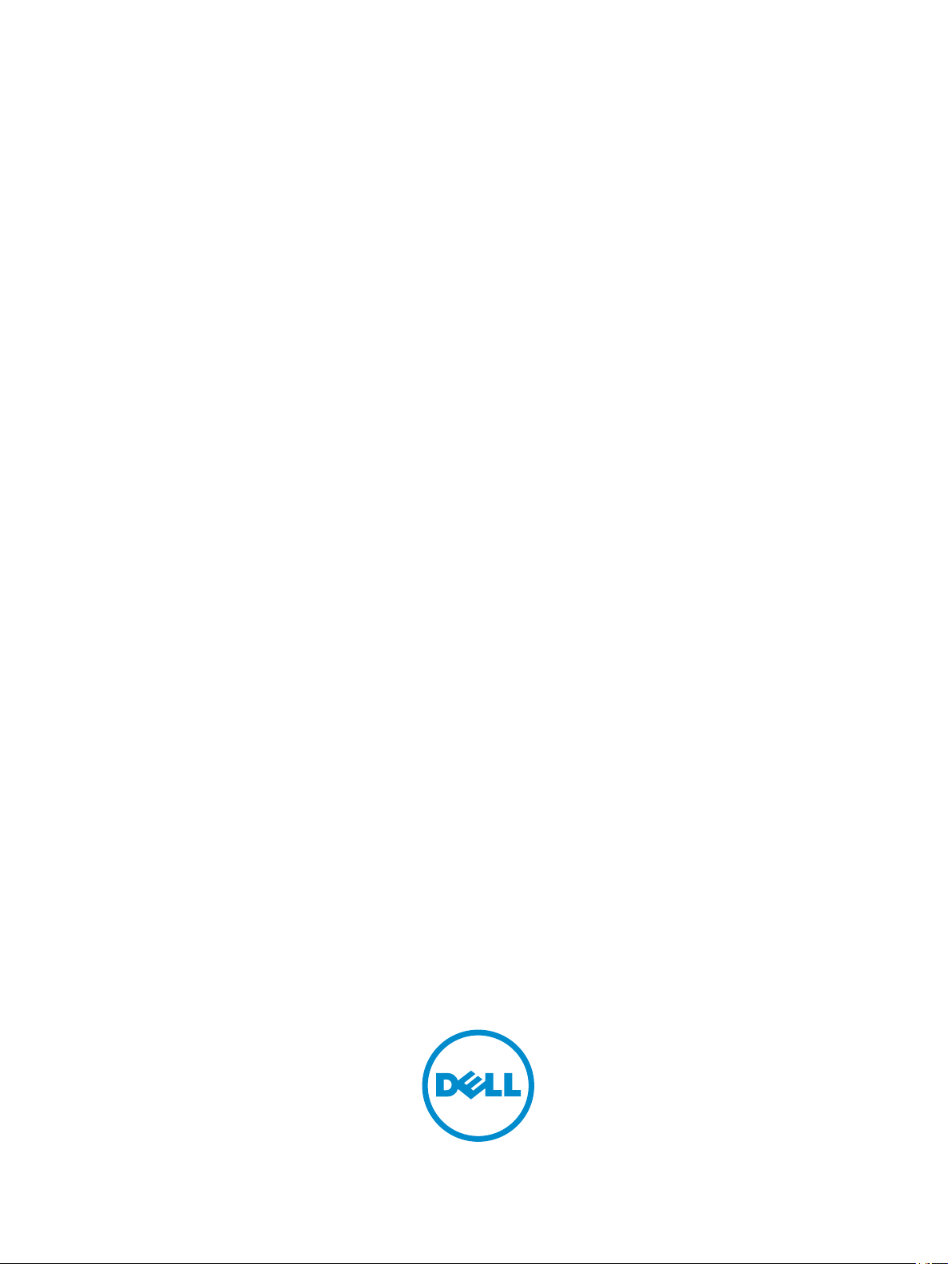
Pracovní stanice Dell Precision T7610
Příručka majitele
Regulační model: D02X
Regulační typ: D02X002
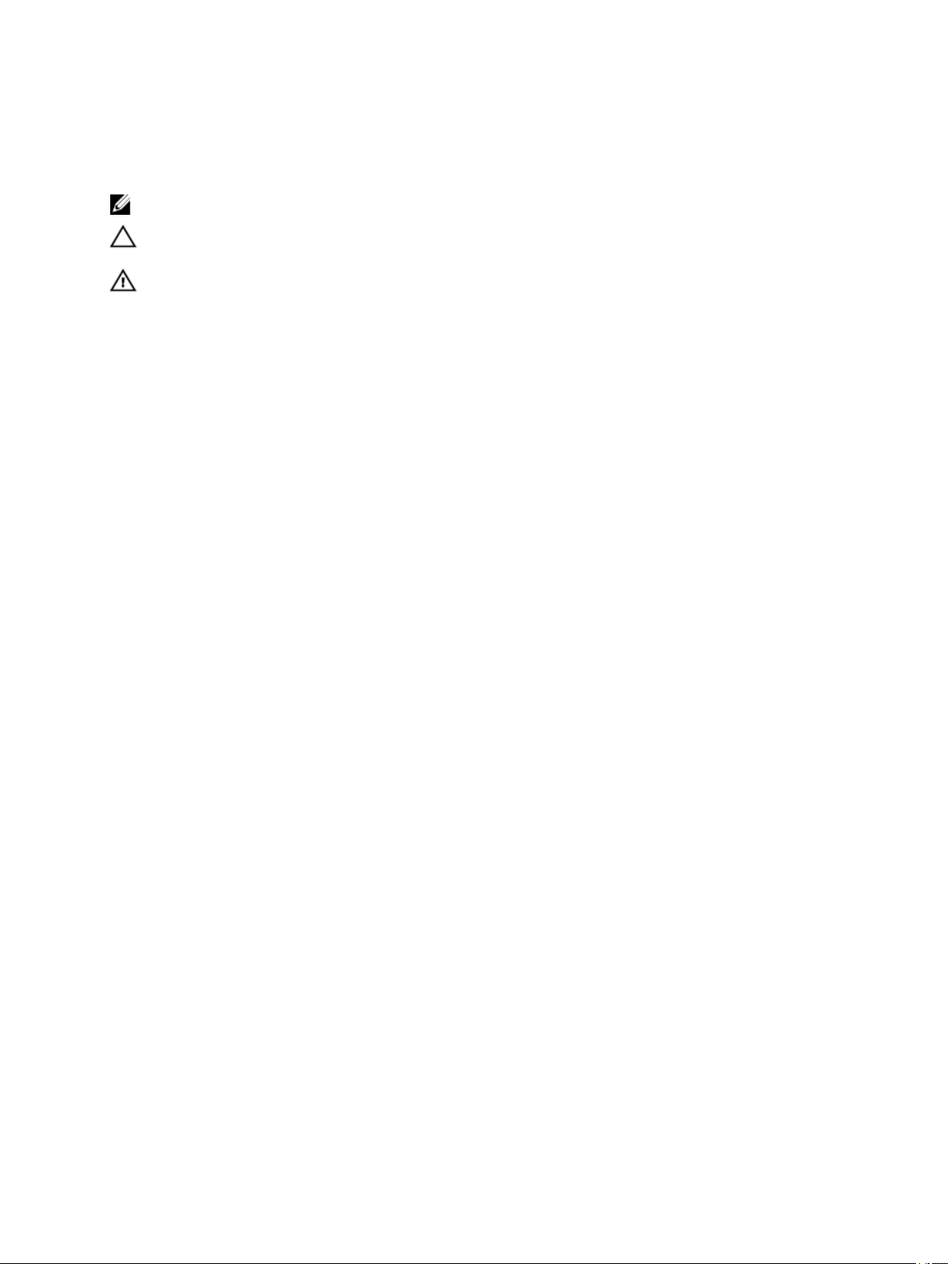
Poznámky, upozornění a varování
POZNÁMKA: POZNÁMKA označuje důležité informace, které pomáhají lepšímu využití počítače.
VÝSTRAHA: UPOZORNĚNÍ poukazuje na možnost poškození hardwaru nebo ztráty dat a poskytuje
návod, jak se danému problému vyhnout.
VAROVÁNÍ: VAROVÁNÍ označuje potenciální nebezpečí poškození majetku, úrazu nebo smrti.
© 2013 Dell Inc.
Ochranné známky použité v tomto textu: Dell™, logo DELL, Dell Precision™, Precision ON™,ExpressCharge™, Latitude™,
Latitude ON™, OptiPlex™, Vostro™ a Wi-Fi Catcher™ jsou ochranné známky společnosti Dell Inc. Intel®, Pentium®, Xeon®, Core™,
Atom™, Centrino® a Celeron® jsou registrované ochranné známky nebo ochranné známky společnosti Intel Corporation v USA
a v jiných zemích. AMD® je registrovaná ochranná známka a AMD Opteron™, AMD Phenom™, AMD Sempron™, AMD Athlon™,
ATI Radeon™ a ATI FirePro™ jsou ochranné známky společnosti Advanced Micro Devices, Inc. Microsoft®, Windows®, MS-DOS®,
Windows Vista®, tlačítko Start Windows Vista a Office Outlook® jsou buď ochranné známky, nebo registrované ochranné známky
společnosti Microsoft Corporation ve Spojených státech a v jiných zemích. Blu-ray Disc™ je ochranná známka společnosti Blu-ray
Disc Association (BDA) a pro použití na discích a přehrávačích je používána v rámci licence. Registrovaná slovní ochranná známka
Bluetooth® je vlastněná společností Bluetooth® SIG, Inc. a jakékoli použití této známky společností Dell Inc. je založeno na licenci.
Wi-Fi® je registrovaná ochranná známka společnosti Wireless Ethernet Compatibility Alliance, Inc.
2013 - 09
Rev. A00
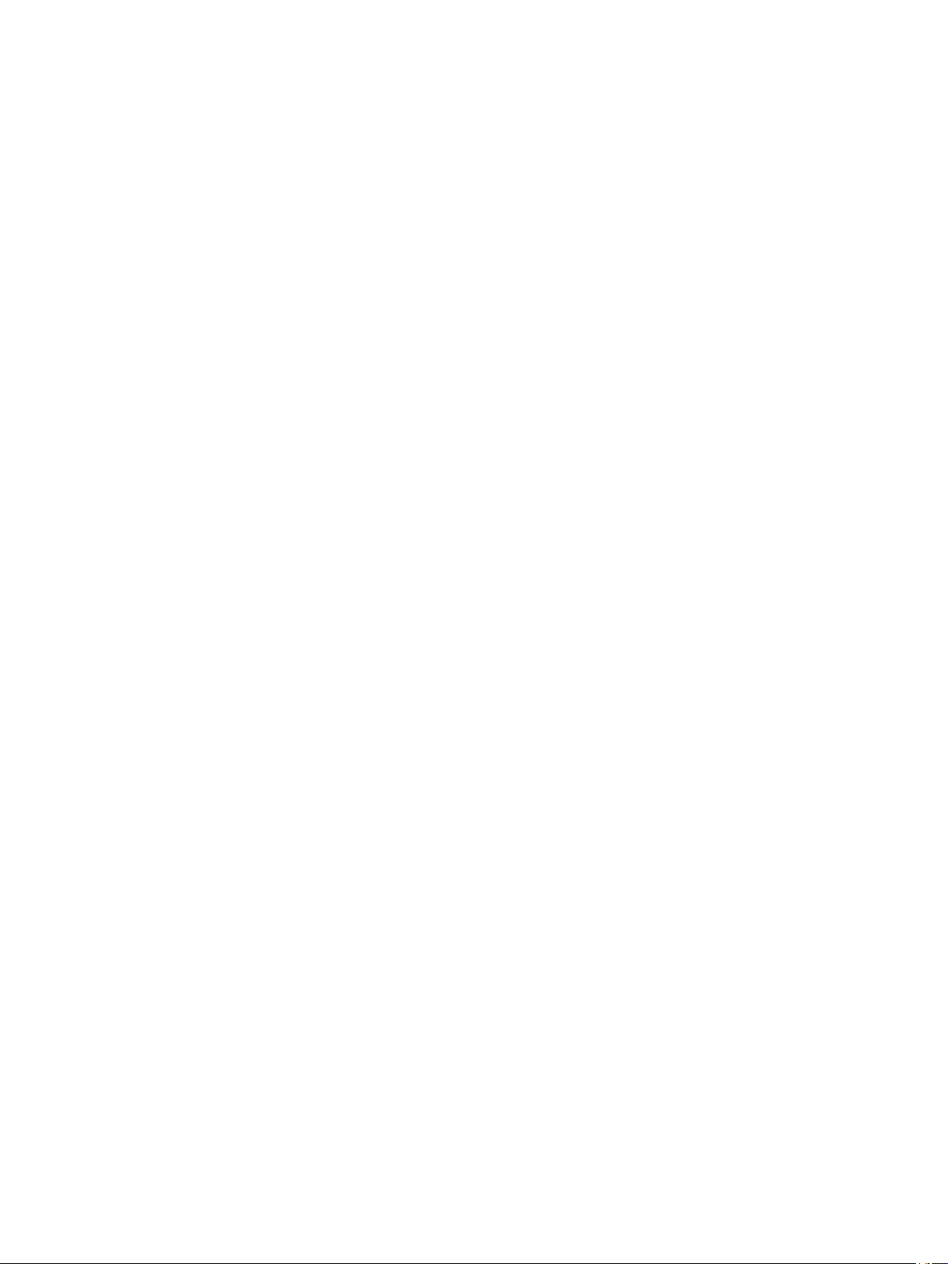
Obsah
1 Práce na počítači.........................................................................................................7
Před manipulací uvnitř počítače................................................................................................................ 7
Vypnutí počítače..................................................................................................................................... 8
Po dokončení práce uvnitř počítače........................................................................................................... 8
2 Demontáž a montáž součástí....................................................................................11
Doporučené nástroje.............................................................................................................................. 11
Přehled systému.................................................................................................................................... 11
Demontáž jednotky zdroje napájení.........................................................................................................12
Montáž jednotky zdroje napájení.............................................................................................................12
Sejmutí čelního krytu.............................................................................................................................12
Nasazení čelního krytu...........................................................................................................................13
Demontáž pevného disku....................................................................................................................... 13
Montáž pevného disku........................................................................................................................... 16
Sejmutí levého krytu..............................................................................................................................16
Montáž levého krytu..............................................................................................................................17
Demontáž spínače detekce vniknutí.........................................................................................................17
Montáž spínače proti neoprávněnému vniknutí do skříně...........................................................................18
Demontáž karty PCI.............................................................................................................................. 18
Montáž karty PCI.................................................................................................................................. 19
Demontáž optické mechaniky typu Slimline.............................................................................................19
Instalace optické jednotky typu Slimline..................................................................................................22
Demontáž ventilační trubice .................................................................................................................. 22
Montáž ventilační trubice ...................................................................................................................... 23
Vyjmutí paměti..................................................................................................................................... 24
Instalace paměti.....................................................................................................................................24
Vyjmutí knoflíkové baterie.....................................................................................................................24
Vložení knoflíkové baterie..................................................................................................................... 25
Vyjmutí chladiče................................................................................................................................... 25
Montáž chladiče.................................................................................................................................... 26
Vyjmutí ventilátoru chladiče...................................................................................................................26
Vložení ventilátoru chladiče................................................................................................................... 27
Demontáž systémového ventilátoru.........................................................................................................27
Montáž systémového ventilátoru.............................................................................................................31
Demontáž panelu I/O a portů USB 3.0.....................................................................................................31
Montáž panelu I/O a portů USB 3.0.........................................................................................................33
Demontáž síťového spínače....................................................................................................................34
Montáž spínače napájení........................................................................................................................ 35
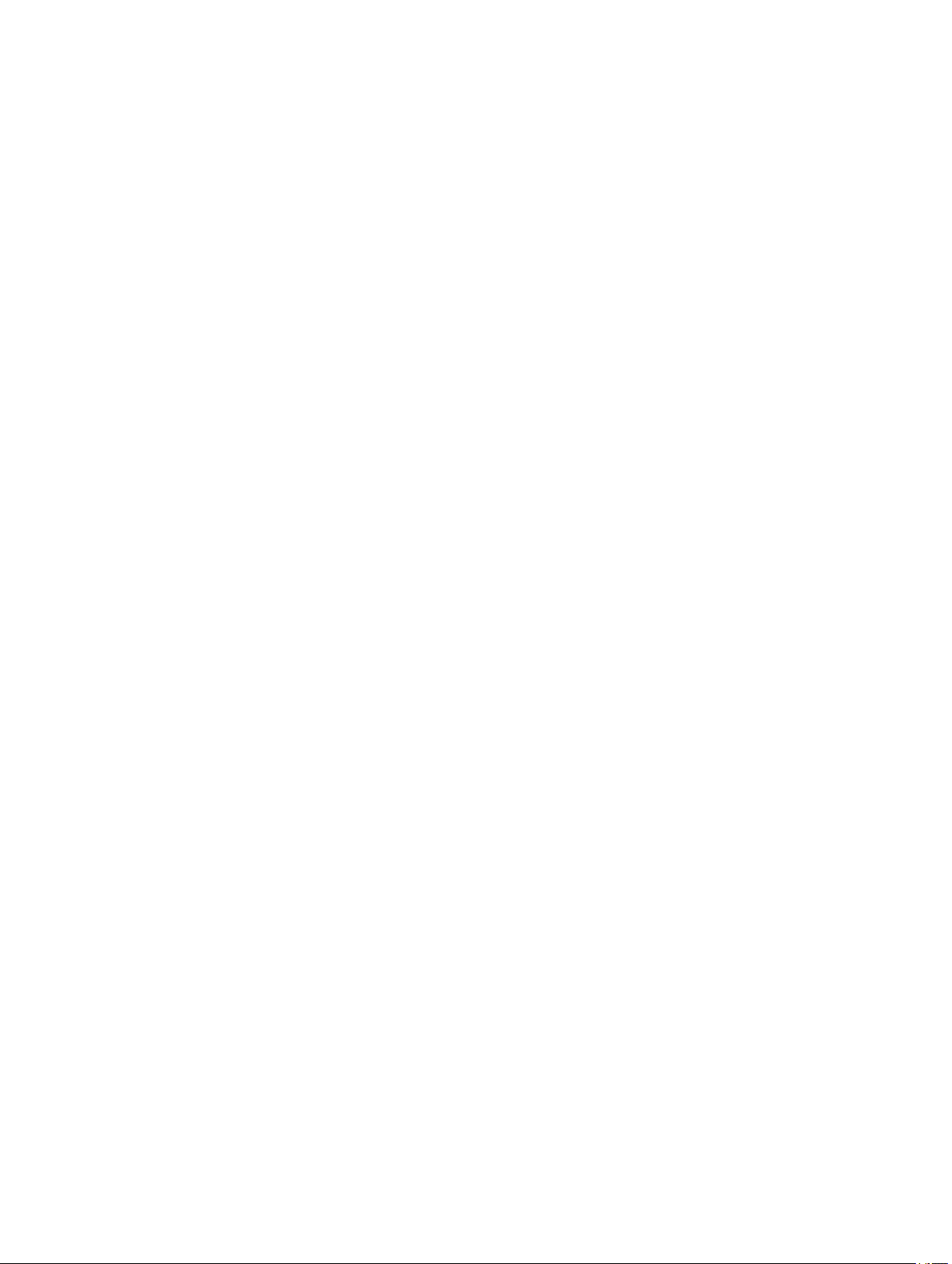
Demontáž reproduktoru..........................................................................................................................35
Montáž reproduktoru............................................................................................................................. 36
Sejmutí pravého krytu............................................................................................................................36
Montáž pravého krytu............................................................................................................................37
Demontáž 5,25palcové optické jednotky..................................................................................................37
Montáž 5,25palcové optické jednotky......................................................................................................38
Demontáž snímače teploty......................................................................................................................39
Montáž snímače teploty......................................................................................................................... 40
Vyjmutí procesoru.................................................................................................................................40
Montáž procesoru..................................................................................................................................41
Demontáž ventilátoru pevného disku.......................................................................................................41
Montáž ventilátoru pevného disku...........................................................................................................43
Demontáž karty jednotky zdroje napájení................................................................................................ 43
Montáž karty jednotky zdroje napájení.................................................................................................... 44
Vyjmutí základní desky..........................................................................................................................44
Montáž základní desky...........................................................................................................................46
Součásti základní desky......................................................................................................................... 46
3 Další informace......................................................................................................... 49
Pokyny k paměťovému modulu.............................................................................................................. 49
Zámek čelního panelu skříně.................................................................................................................. 49
Zámek jednotky zdroje napájení..............................................................................................................50
4 Nastavení systému.....................................................................................................51
Sekvence spouštění................................................................................................................................51
Navigační klávesy................................................................................................................................. 51
Možnosti nástroje System Setup (Nastavení systému)............................................................................... 52
Aktualizace systému BIOS .................................................................................................................... 60
Heslo k systému a nastavení................................................................................................................... 60
Přiřazení hesla k systému a hesla k nastavení......................................................................................61
Odstranění nebo změna stávajícího hesla k systému nebo nastavení......................................................61
Vypnutí systémového hesla.............................................................................................................. 62
5 Diagnostika................................................................................................................63
Rozšířená diagnostika vyhodnocení systému před jeho spuštěním (ePSA)...................................................63
6 Řešení problémů s počítačem.................................................................................. 65
Diagnostické indikátory LED................................................................................................................. 65
Chybové zprávy.................................................................................................................................... 68
Chyby, které zcela znemožní činnost počítače.................................................................................... 68
Chyby, které neznemožní činnost počítače......................................................................................... 68
Chyby, které omezí činnost počítače..................................................................................................69
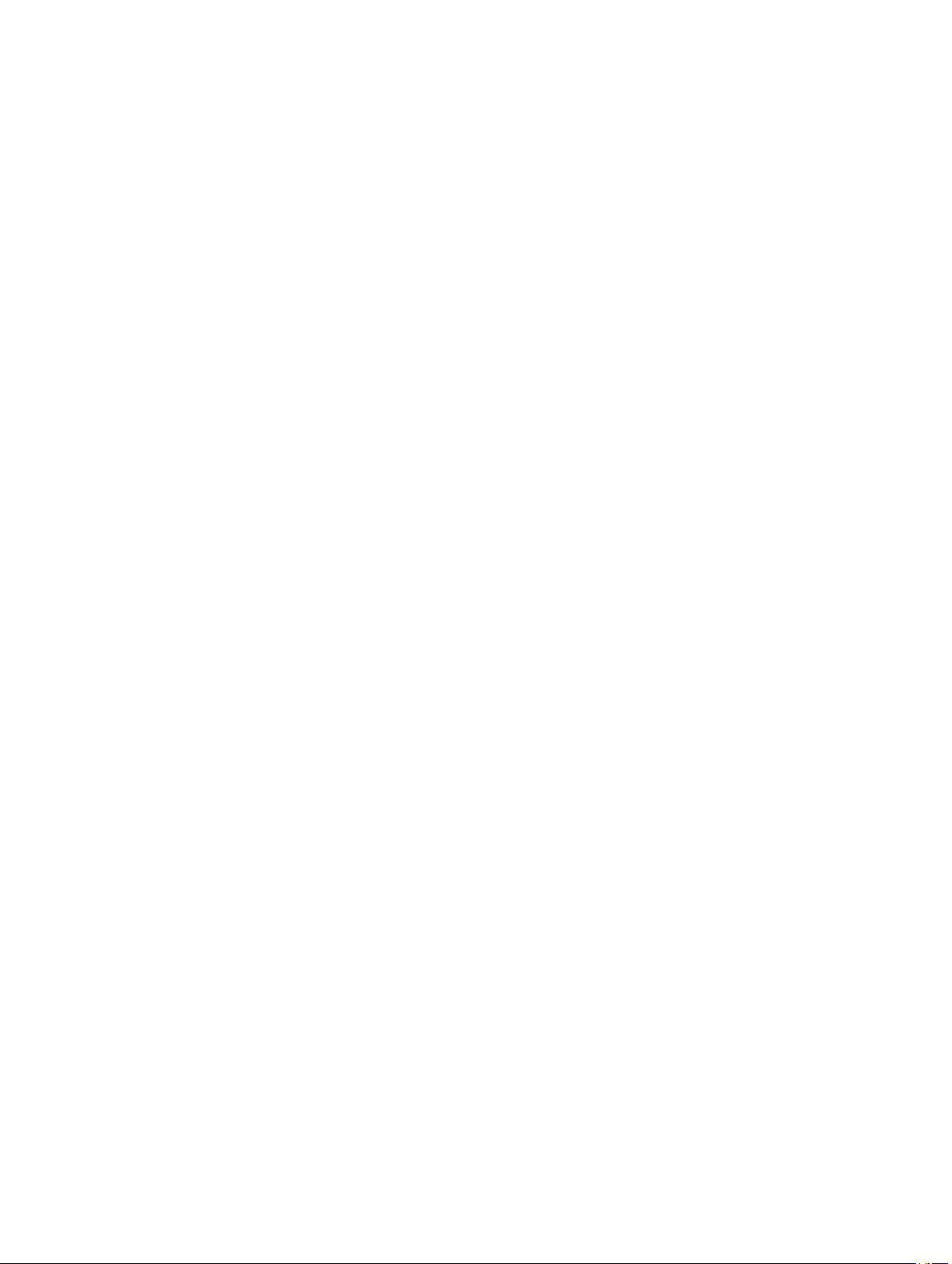
7 Technické specifikace...............................................................................................71
8 Kontaktování společnosti Dell................................................................................. 79
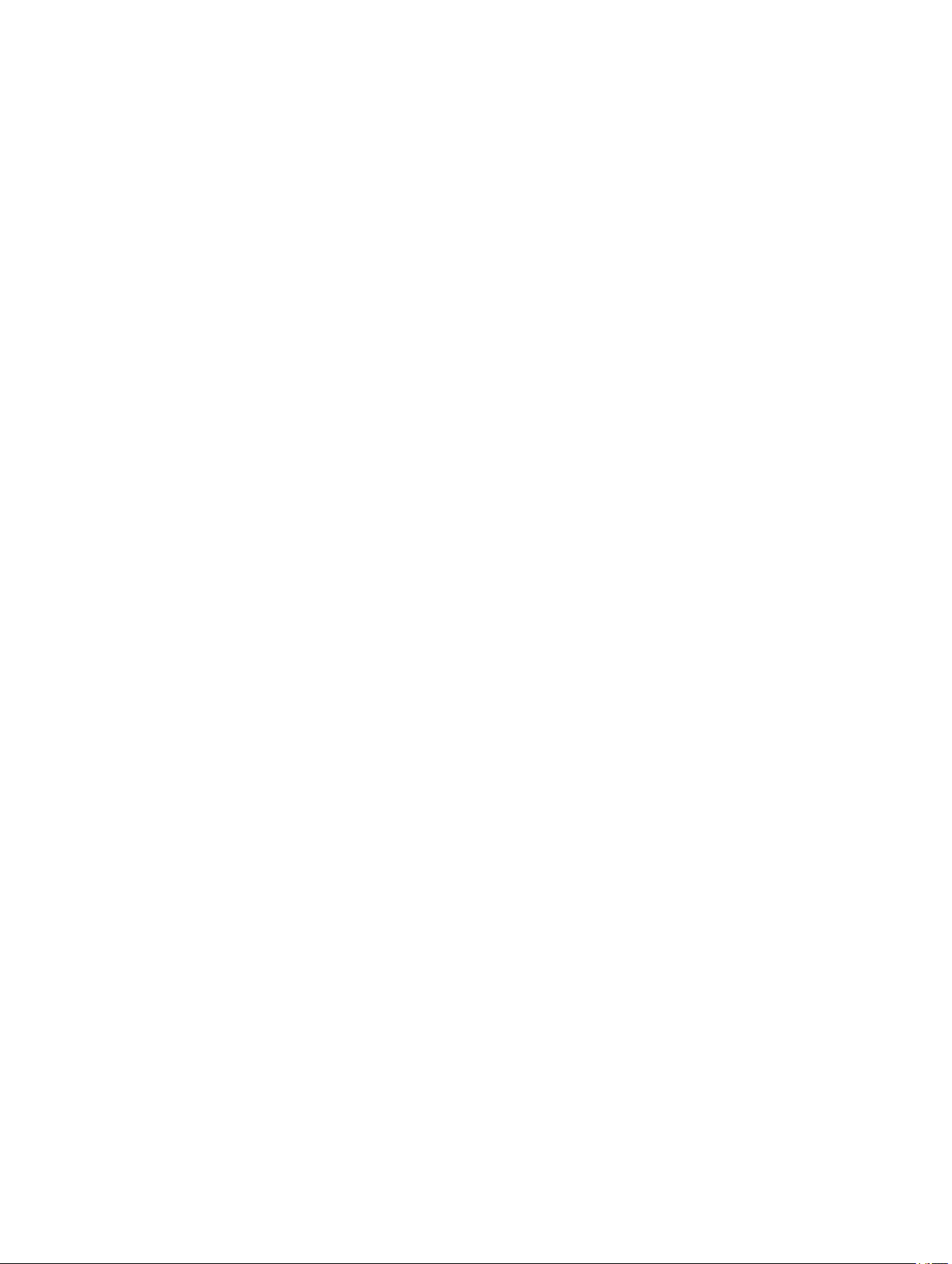
6
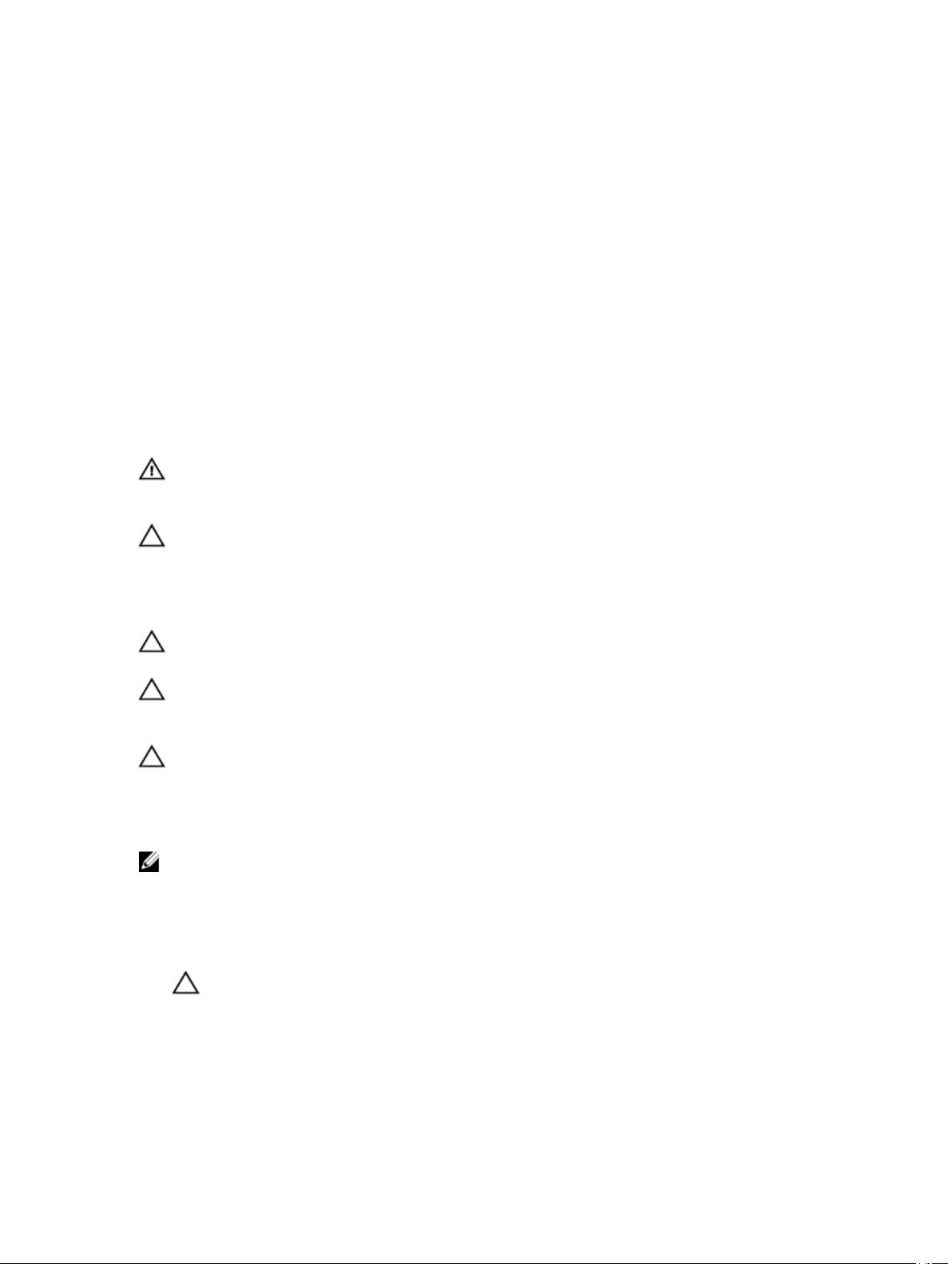
1
Práce na počítači
Před manipulací uvnitř počítače
Dodržováním následujících bezpečnostních zásad předejdete poškození počítače a případnému úrazu. Není-li uvedeno
jinak, u každého postupu se v tomto dokumentu předpokládá, že platí tyto podmínky:
• Prostudovali jste si bezpečnostní informace dodané s počítačem.
• Součást lze vyměnit (nebo v případě jejího samostatného zakoupení vložit) provedením kroků vyjmutí
v opačném pořadí.
VAROVÁNÍ: Před prací uvnitř počítače si přečtěte bezpečnostní pokyny dodané s počítačem. Další
informace o vhodných bezpečných postupech naleznete na webové stránce souladu s předpisy na adrese
www.dell.com/regulatory_compliance .
VÝSTRAHA: Mnohé z oprav smí provádět pouze certifikovaný servisní technik. Sami byste měli
odstraňovat pouze menší problémy a provádět jednoduché opravy, k nimž vás opravňuje dokumentace
k produktu nebo k nimž vás prostřednictvím Internetu či telefonicky vyzve tým služeb a podpory. Na škody
způsobené neoprávněným servisním zásahem se nevztahuje záruka. Přečtěte si bezpečnostní pokyny
dodané s produktem a dodržujte je.
VÝSTRAHA: Aby nedošlo k elektrostatickému výboji, použijte uzemňovací náramek nebo se opakovaně
dotýkejte nenatřeného kovového povrchu (například konektoru na zadní straně počítače).
VÝSTRAHA: Zacházejte se součástmi a kartami opatrně. Nedotýkejte se součástí nebo kontaktů na kartě.
Držte kartu za její hrany nebo kovový montážní držák. Součásti, jako například procesor, držte za okraje,
ne za kolíky.
VÝSTRAHA: Při odpojování kabelu tahejte za konektor nebo pásek pro vytahování, nikoli za samotný
kabel. Některé kabely jsou vybaveny konektory s pojistkami. Pokud odpojujete tento typ kabelu, před
odpojením kabelu pojistky stiskněte. Konektory odpojujte vždy v rovině aby nedošlo k ohnutí kolíků
konektoru. Před připojením kabelu také zkontrolujte, zda jsou oba konektory správně nasměrovány
a zarovnány.
POZNÁMKA: Barva počítače a některých součástí se může lišit od barev uvedených v tomto dokumentu.
Abyste zabránili poškození, před manipulací uvnitř počítače proveďte následující kroky.
1. Zkontrolujte, zda je pracovní povrch rovný a čistý, aby nedošlo k poškrábání krytu počítače.
2. Vypněte počítač (viz část Vypnutí počítače).
VÝSTRAHA: Při odpojování síťového kabelu nejprve odpojte kabel od počítače a poté od síťového
zařízení.
3. Odpojte od počítače veškeré síťové kabely.
4. Odpojte počítač a všechna připojená zařízení z elektrických zásuvek.
5. U odpojeného počítače stiskněte a podržte tlačítko napájení a uzemněte tak základní desku.
7
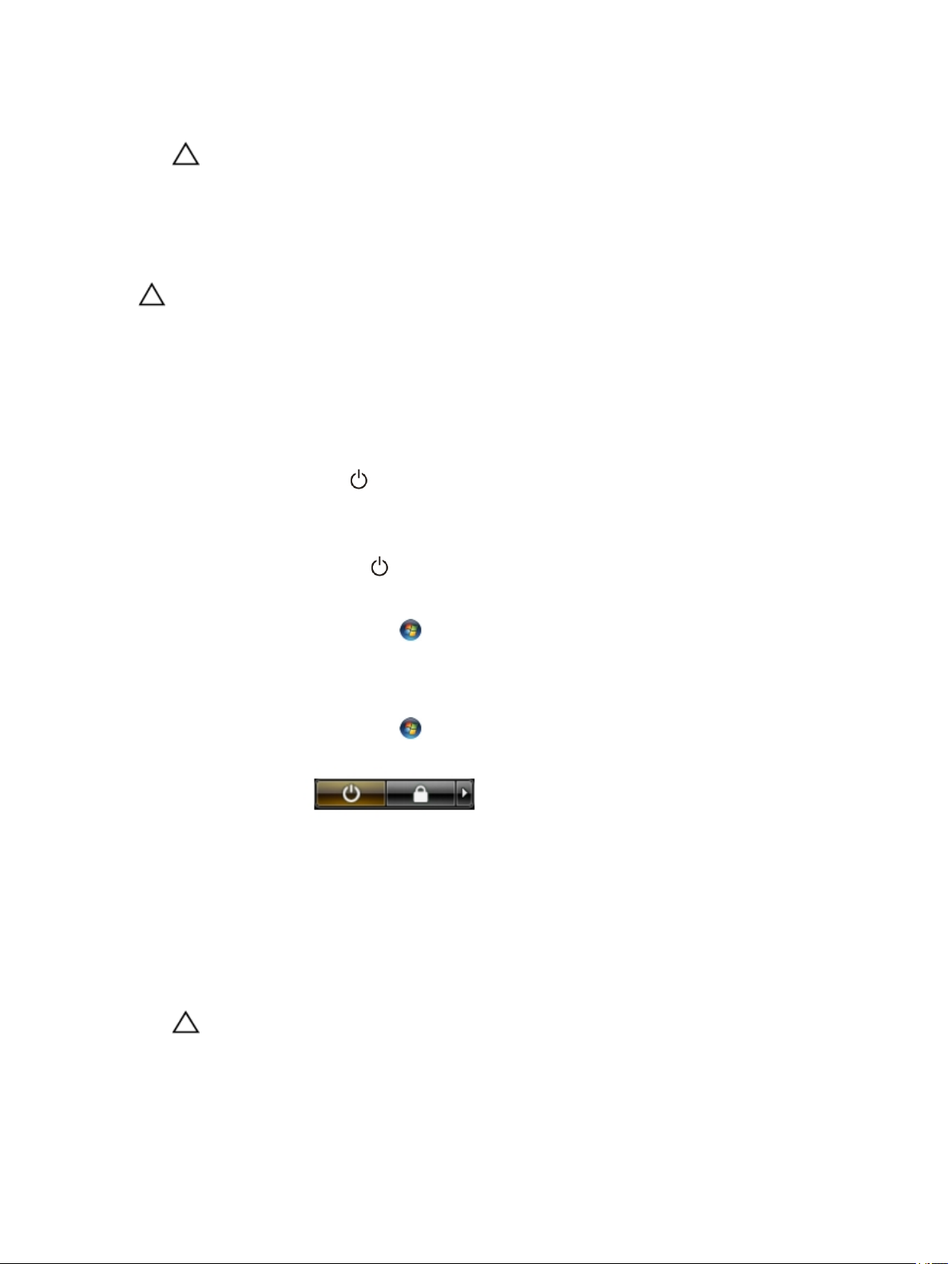
6. Demontujte kryt.
VÝSTRAHA: Před manipulací s vnitřními součástmi počítače proveďte uzemnění tím, že se dotknete
nenatřené kovové plochy jako například kovové části na zadní straně počítače. Během práce se
opětovně dotýkejte nenatřeného kovového povrchu, abyste rozptýlili statickou elektřinu, která by
mohla vnitřní součásti počítače poškodit.
Vypnutí počítače
VÝSTRAHA: Aby nedošlo ke ztrátě dat, před vypnutím počítače uložte a zavřete všechny otevřené soubory
a ukončete všechny spuštěné aplikace.
1. Ukončete operační systém:
– Windows 8:
* Zařízení s dotykovým ovládáním:
a. Přejetím prstem od středu k pravému okraji obrazovky otevřete nabídku Ovládací tlačítka,
kde vyberete tlačítko Nastavení.
b. Vyberte a pak možnost Vypnout.
* Pomocí myši:
a. Umístěte ukazatel myši do pravého horního rohu obrazovky a klikněte na tlačítko Nastavení.
b. Klikněte na a vyberte možnost Vypnout.
– Windows 7:
1. Klikněte na tlačítko Start .
2. Klikněte na tlačítko Vypnout.
nebo
1. Klikněte na tlačítko Start .
2. Klikněte na šipku v pravém spodním rohu nabídky Start a poté klikněte na tlačítko Vypnout.
2. Ujistěte se, že je vypnutý počítač i veškerá další připojená zařízení. Pokud se počítač a připojená zařízení při
ukončení operačního systému automaticky nevypnou, vypněte je stiskem tlačítka napájení po dobu 6 vteřin.
Po dokončení práce uvnitř počítače
Po dokončení jakékoli výměny se ujistěte, že jste před spuštěním počítače připojili zpět všechna externí zařízení, karty a
kabely.
1. Namontujte kryt.
VÝSTRAHA: Síťový kabel připojte tak, že jej nejprve zapojte do síťového zařízení a poté do počítače.
2. Připojte všechny telefonní a síťové kabely k počítači.
3. Připojte počítač a všechna připojená zařízení do elektrických zásuvek.
8
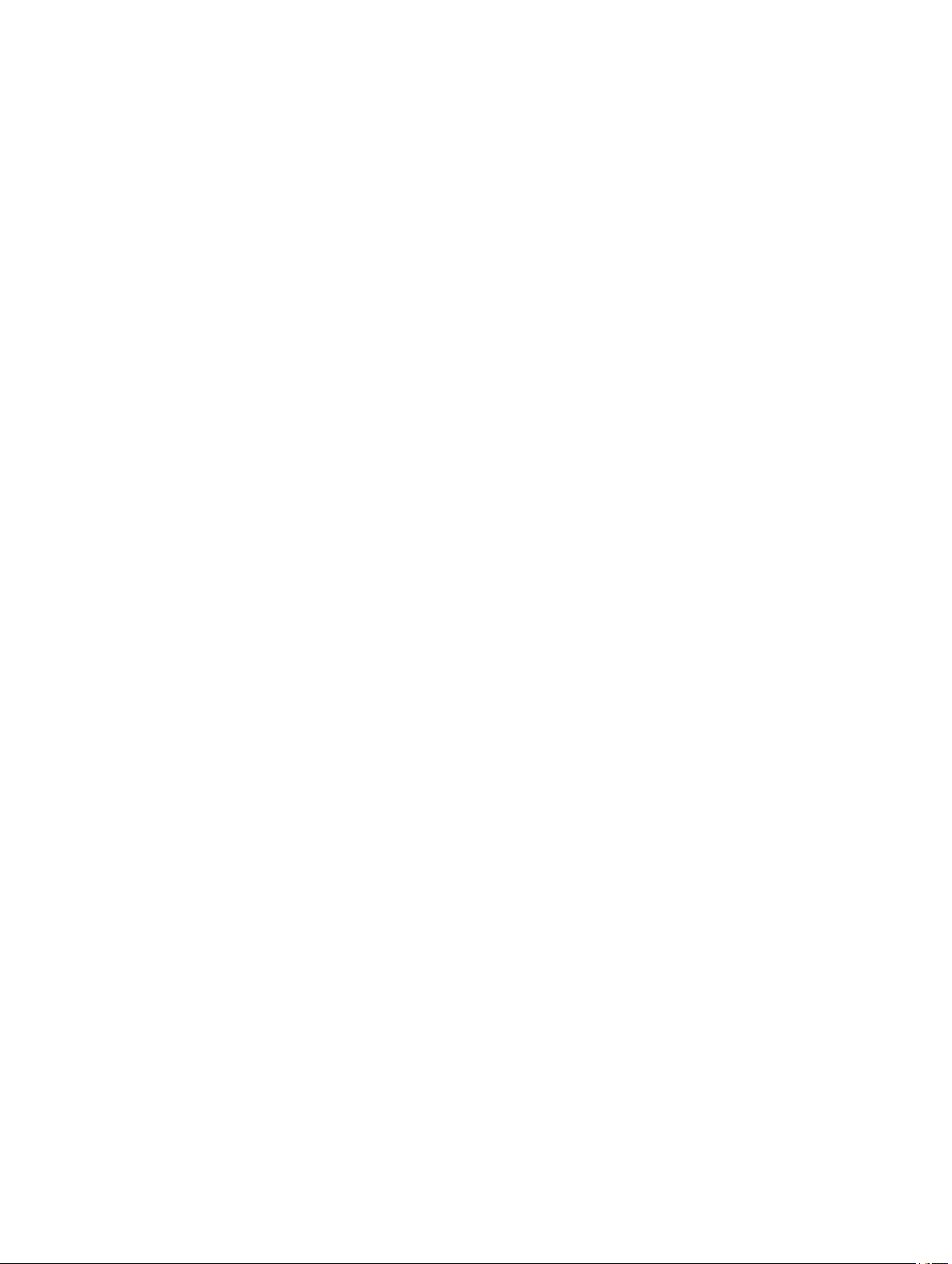
4. Zapněte počítač.
5. Podle potřeby spusťte nástroj Dell Diagnostics a ověřte, zda počítač pracuje správně.
9
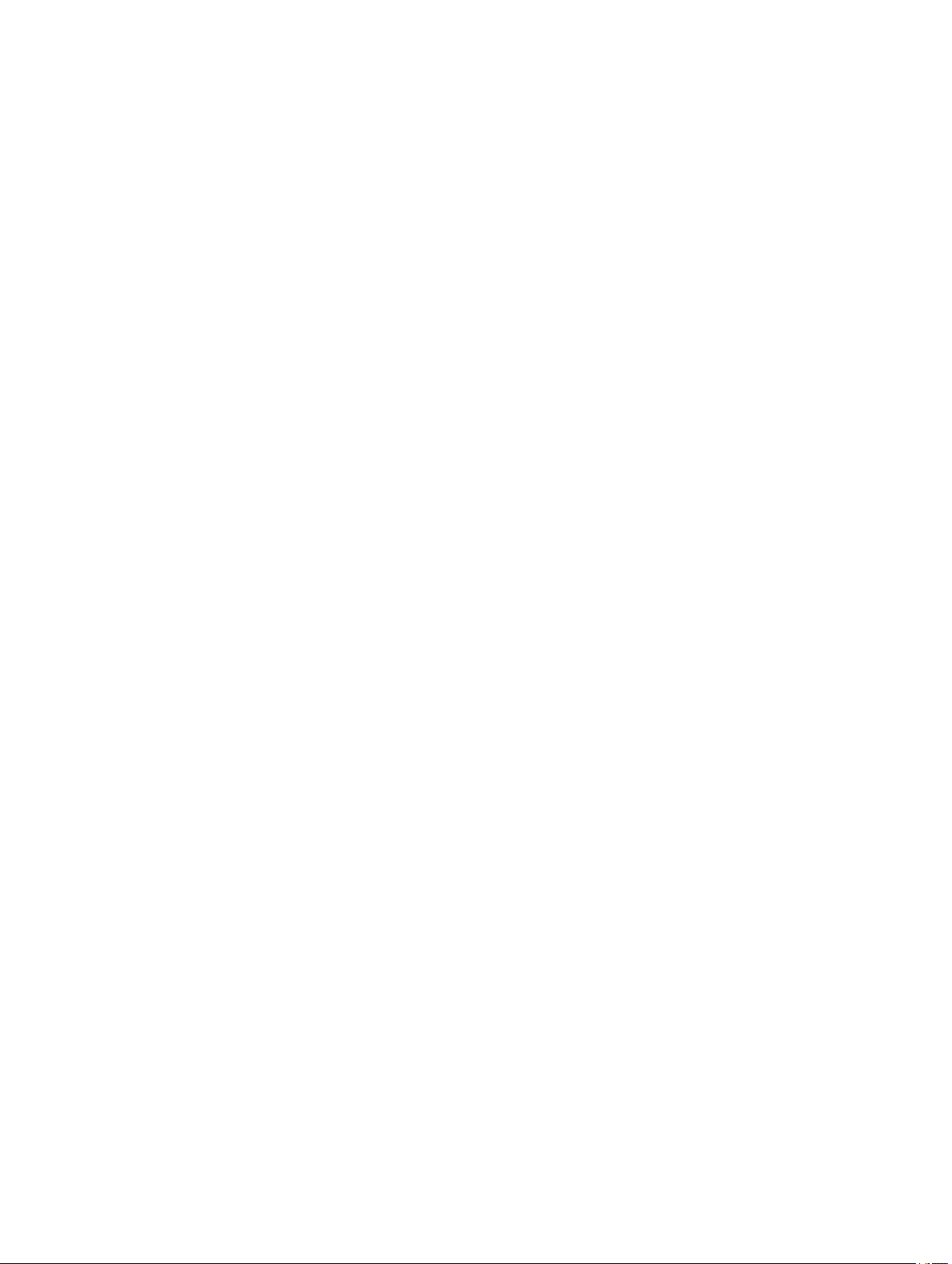
10

Demontáž a montáž součástí
V této části naleznete podrobné informace o postupu demontáže a montáže součástí z počítače.
Doporučené nástroje
Postupy uvedené v tomto dokumentu mohou vyžadovat použití následujících nástrojů:
• malý plochý šroubovák,
• křížový šroubovák,
• malá plastová jehla.
Přehled systému
2
Obrázek 1. Pohled dovnitř počítače T7610
1. čelní kryt.
2. reproduktor
3. zámek čelního panelu skříně
4. systémový ventilátor
11
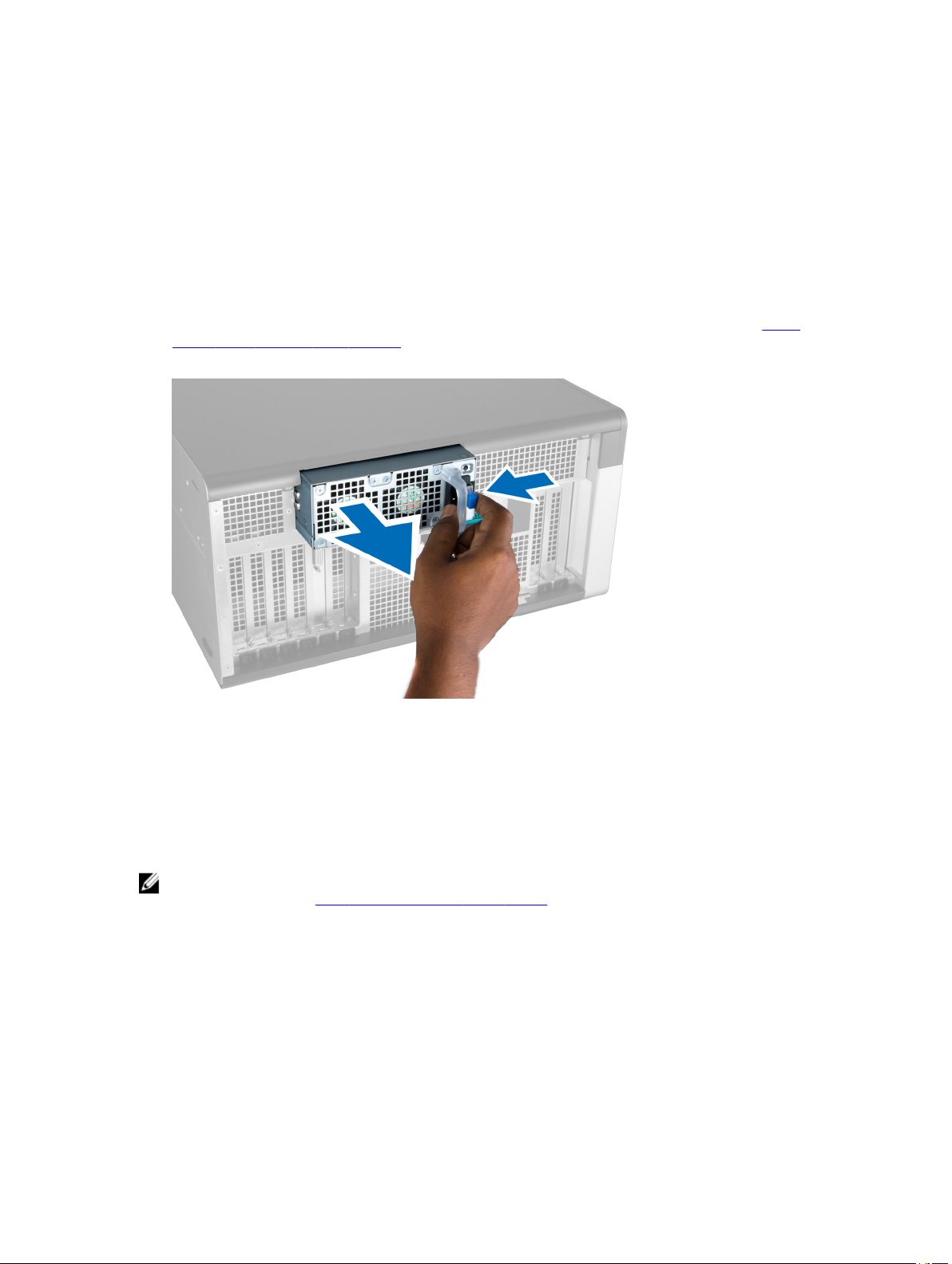
5. knoflíková baterie
6. kartu PCI,
7. jednotka zdroje napájení (PSU)
8. spínače detekce vniknutí do skříně,
9. ventilační trubice
10. chlazení
Demontáž jednotky zdroje napájení
1. Postupujte podle pokynů v části Před manipulací uvnitř počítače.
2. Pokud je jednotka zdroje napájení uzamčena, odemkněte ji vyjmutím šroubu. Podrobnosti naleznete v popisu
funkce Zámek jednotky zdroje napájení.
3. Stiskněte a přidržte modrý úchyt a poté vytáhněte zdroj napájení z počítače.
Montáž jednotky zdroje napájení
1. Držte jednotku zdroje napájení za madlo a zatlačte ji, dokud nezapadne na své místo.
2. Postupujte podle pokynů v části Po manipulaci uvnitř počítače.
Sejmutí čelního krytu
POZNÁMKA: Čelní kryt může být zabezpečen zámkem čelního panelu. Podrobnosti ohledně zámku čelního
panelu naleznete v části Další informace – zámek čelního panelu.
1. Postupujte podle pokynů v části Před manipulací uvnitř počítače.
2. Zatlačte na západku na čelním krytu.
12
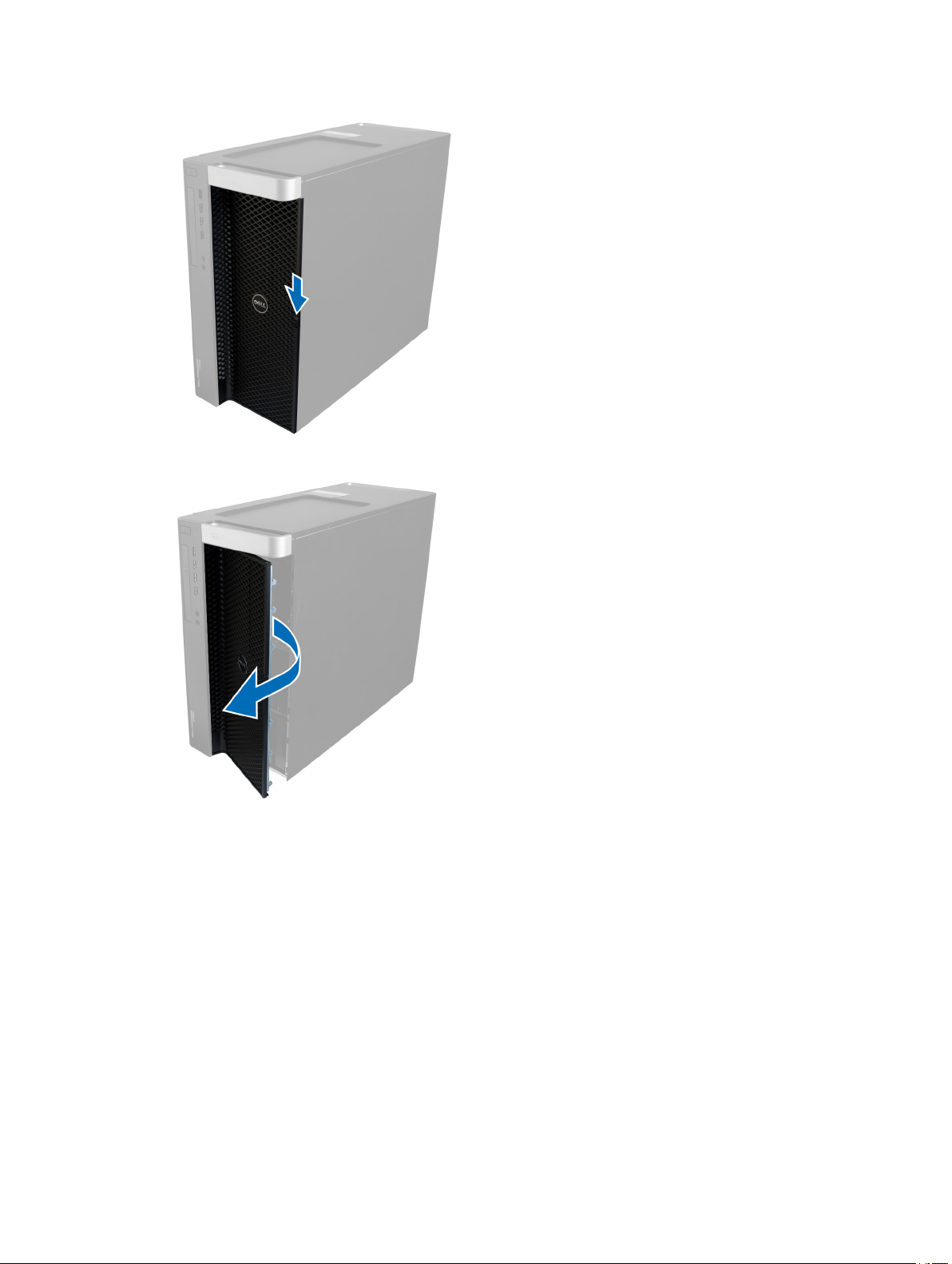
3. Nepovolujte západku a sejměte kryt z počítače jeho vysunutím směrem od počítače.
Nasazení čelního krytu
1. Umístěte čelní kryt na počítač.
2. Zatlačte na čelní kryt tak, aby zapadl na místo.
3. Postupujte podle pokynů v části Po manipulaci uvnitř počítače.
Demontáž pevného disku
1. Postupujte podle pokynů v části Před manipulací uvnitř počítače.
2. Sejměte čelní kryt.
3. Vysuňte sponu z držáku pevného disku směrem ven.
13
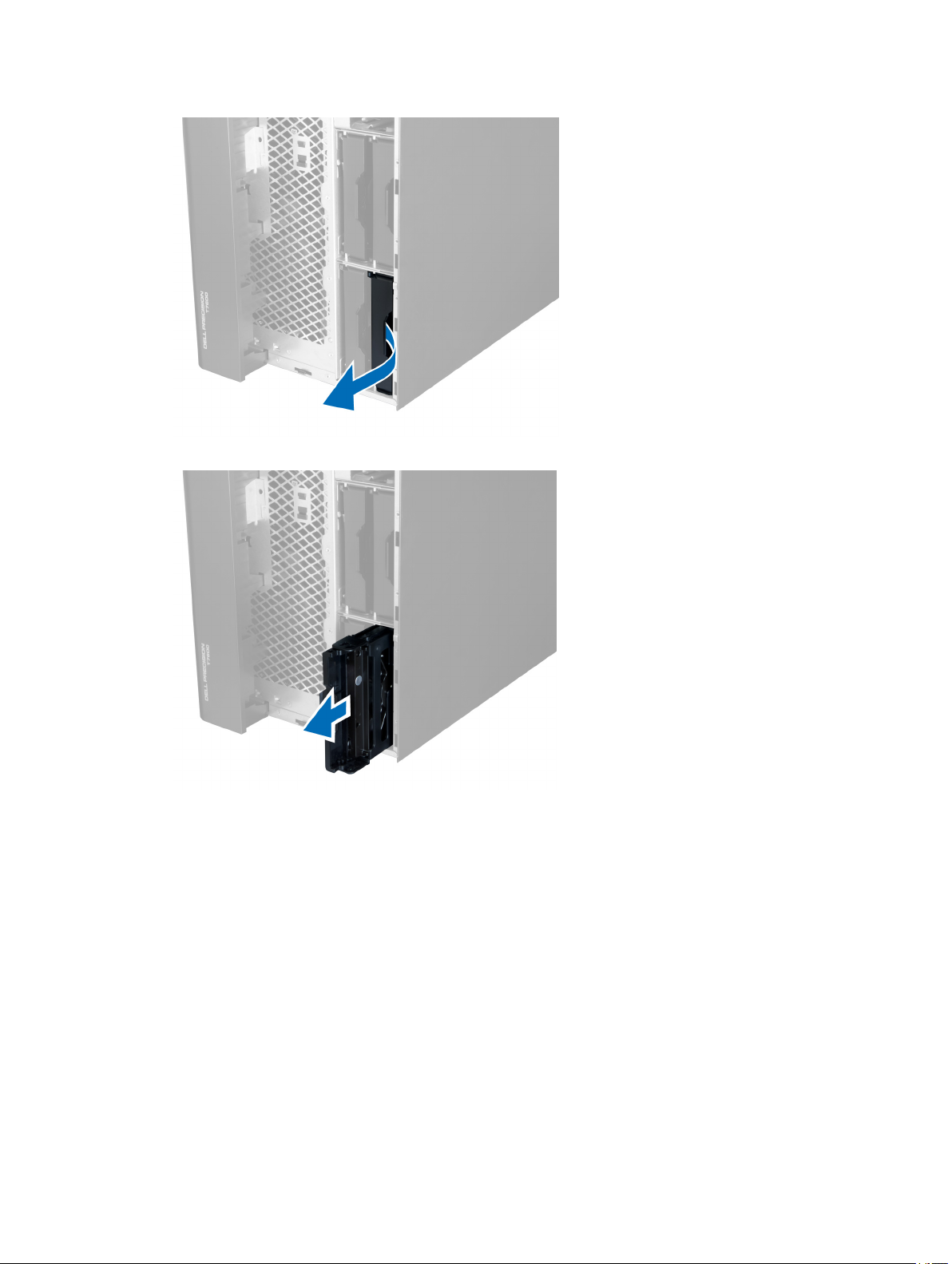
4. Vysuňte držák pevného disku směrem ven a vyjměte ho z počítače.
5. Pokud je počítač osazen druhým pevným diskem, vysuňte sponu z druhého držáku pevného disku směrem ven.
14

6. Vysuňte držák druhého pevného disku směrem ven a vyjměte ho z počítače.
7. Uvolněte pevný disk natáhnutím držáku pevného disku do obou stran.
15
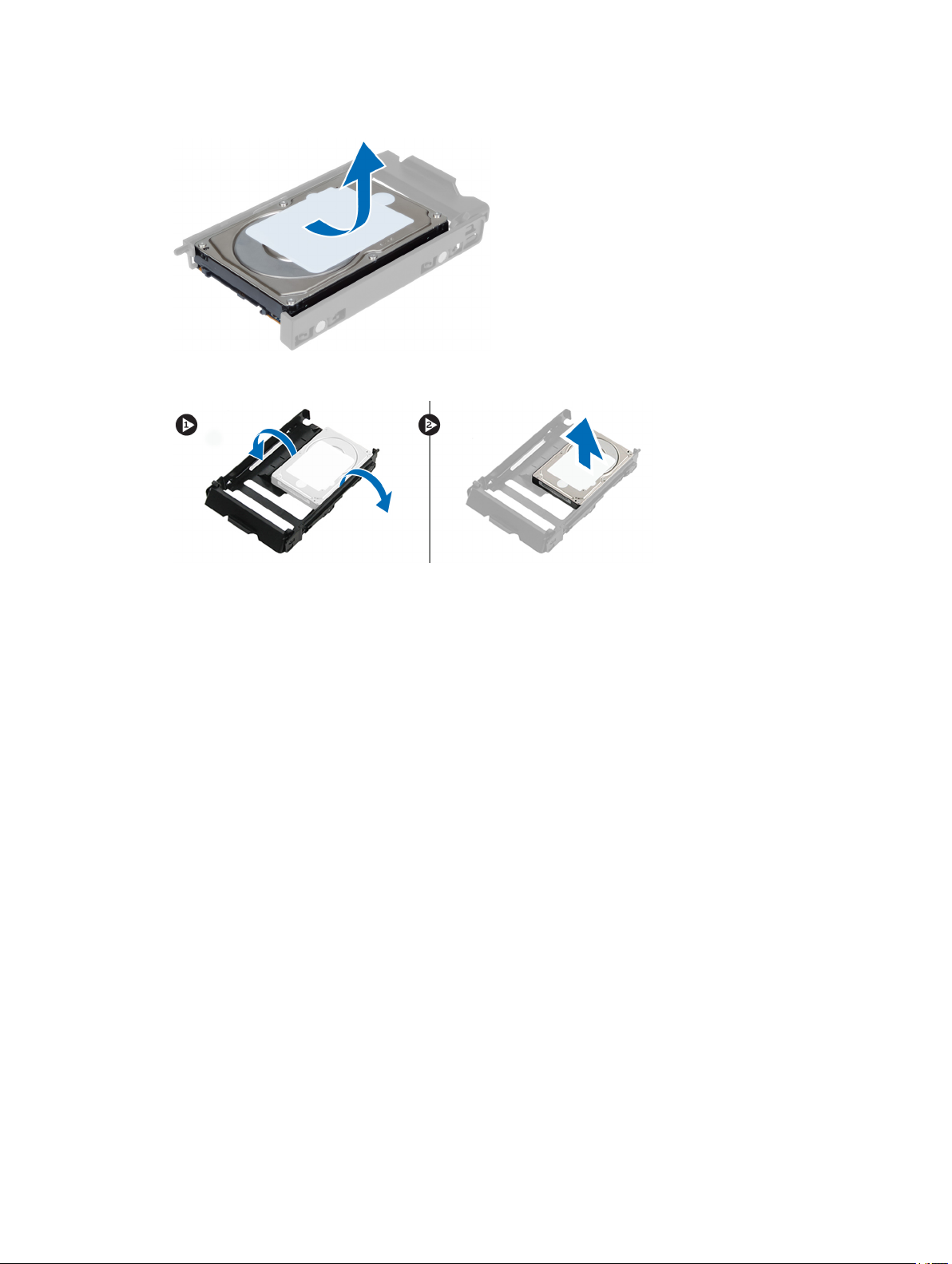
8. Zdvihněte pevný disk směrem nahoru a vyjměte ho z držáku pevného disku.
9. Pokud byl instalován 2,5palcový pevný disk, vysuňte zajišťovací svorky směrem ven a vyjměte disk
z 3,5palcového adaptéru pevného disku.
Montáž pevného disku
1. Pokud je nainstalován 2,5palcový pevný disk, vložte pevný disk do adaptéru pevného disku tak, aby zaklapnul na
místo.
2. Natáhněte držák pevného disku a poté do něj vložte pevný disk.
3. Zasuňte držák prostoru na místo a uzavřete sponu držáku pevného disku.
4. Nasaďte a upevněte čelní kryt.
5. Postupujte podle pokynů v části Po manipulaci uvnitř počítače.
Sejmutí levého krytu
1. Postupujte podle pokynů v části Před manipulací uvnitř počítače.
2. Vytáhněte západku krytu na straně počítače.
16

3. Zvedněte kryt do úhlu 45 stupňů a sejměte jej z počítače.
Montáž levého krytu
1. Kryt počítače umístěte na skříň.
2. Zatlačte na kryt tak, aby zapadl na místo.
3. Postupujte podle pokynů v části Po manipulaci uvnitř počítače.
Demontáž spínače detekce vniknutí
1. Postupujte podle pokynů v části Před manipulací uvnitř počítače.
2. Sejměte levý kryt.
3. Stiskněte západku spínače detekce vniknutí a odpojte konektor od základní desky.
a) Vyjměte kabel spínače detekce vniknutí ze skříně.
17
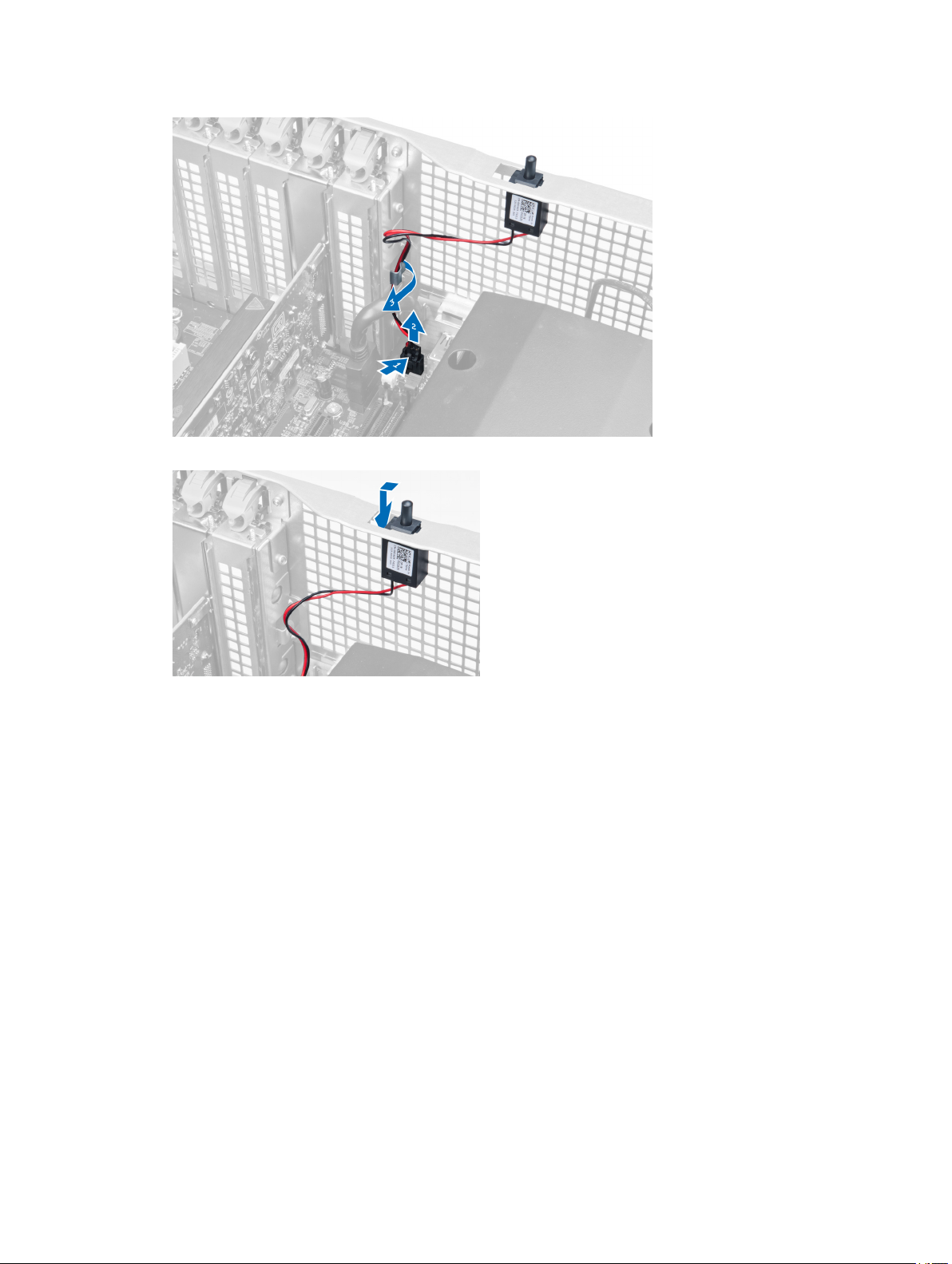
4. Zatlačte spínač detekce vniknutí směrem dolů a vyjměte ho z počítače.
Montáž spínače proti neoprávněnému vniknutí do skříně
1. Namontujte spínač detekce vniknutí do držáku umístěného na skříni.
2. Veďte kabel spínače detekce vniknutí svorkami na skříni a připojte konektor k základní desce.
3. Nasaďte levý kryt.
4. Postupujte podle pokynů v části Po manipulaci uvnitř počítače.
Demontáž karty PCI
1. Postupujte podle pokynů v části Před manipulací uvnitř počítače.
2. Sejměte levý kryt.
3. Otevřete plastovou západku upevňující kartu PCI ke slotu.
18
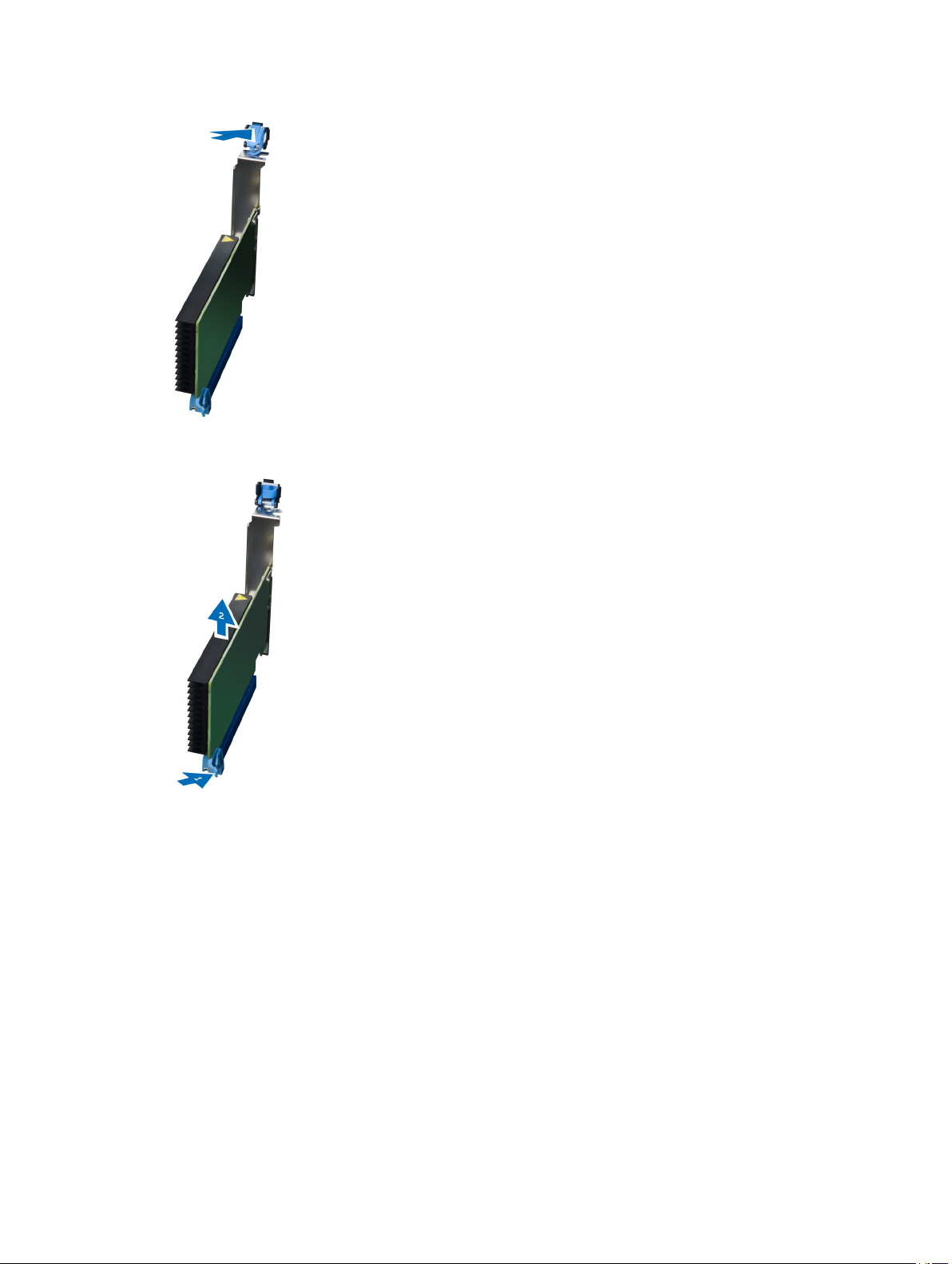
4. Stiskněte západku a vytáhněte kartu PCI z počítače.
Montáž karty PCI
1. Zasuňte rozšiřující kartu do slotu a zajistěte západku.
2. Zajistěte plastovou západku upevňující kartu PCI ke slotu karty.
3. Nasaďte levý kryt.
4. Postupujte podle pokynů v části Po manipulaci uvnitř počítače.
Demontáž optické mechaniky typu Slimline
1. Postupujte podle pokynů v části Před manipulací uvnitř počítače.
2. Sejměte levý kryt.
3. Odpojte kabel od zadní strany optické jednotky.
19
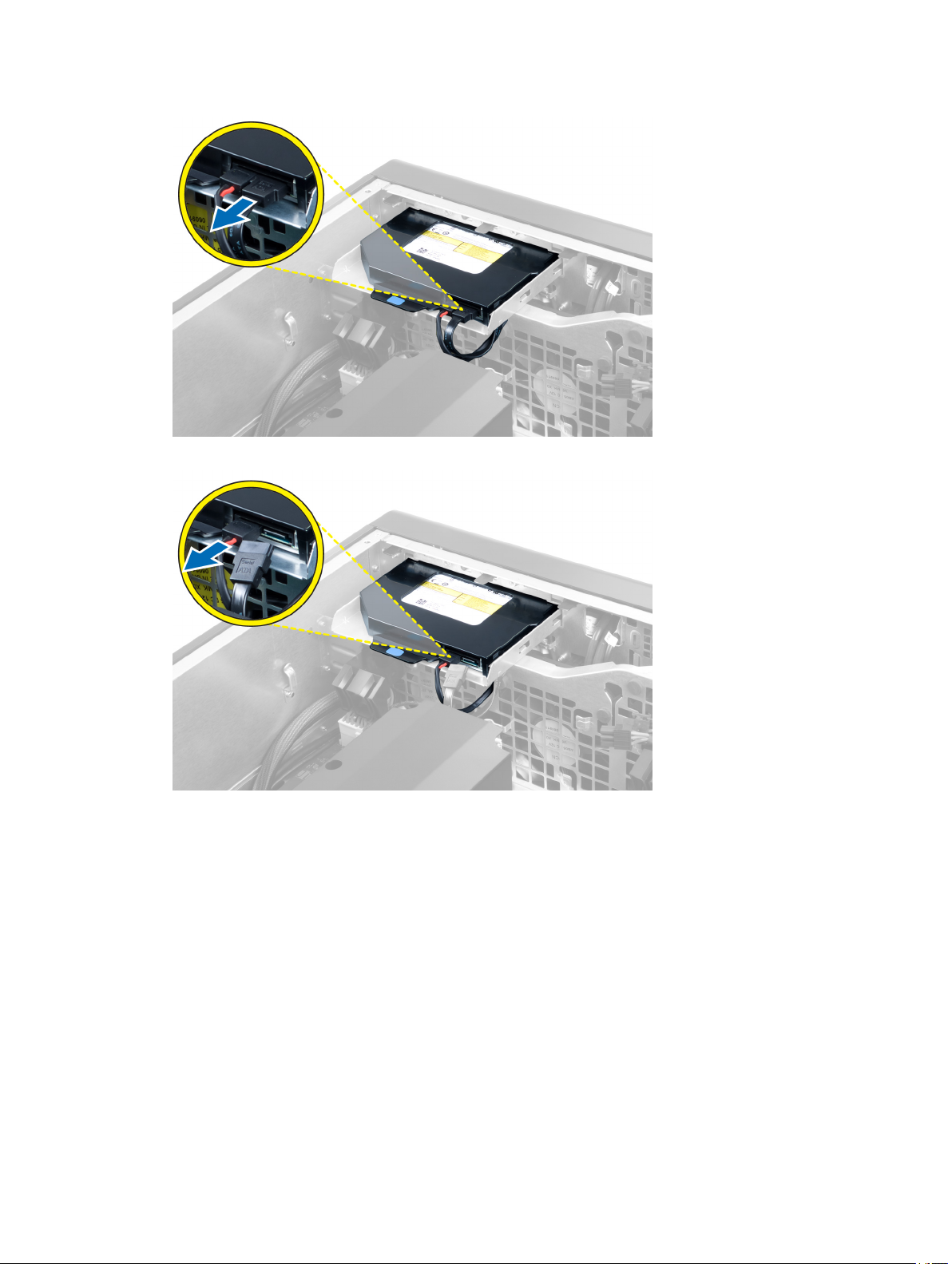
4. Odpojte napájecí kabel od zadní strany optické jednotky.
5. Uvolněte západku zajišťující optickou jednotku zatlačením směrem dolů na modrý uvolňovací výčnělek.
20

6. Vysuňte optickou jednotku a vyzvedněte ji z počítače.
7. Uvolněte optickou jednotku z držáku natáhnutím západek držáku optické jednotky směrem ven.
8. Zdvihněte optickou jednotku a vyjměte ji z držáku.
21
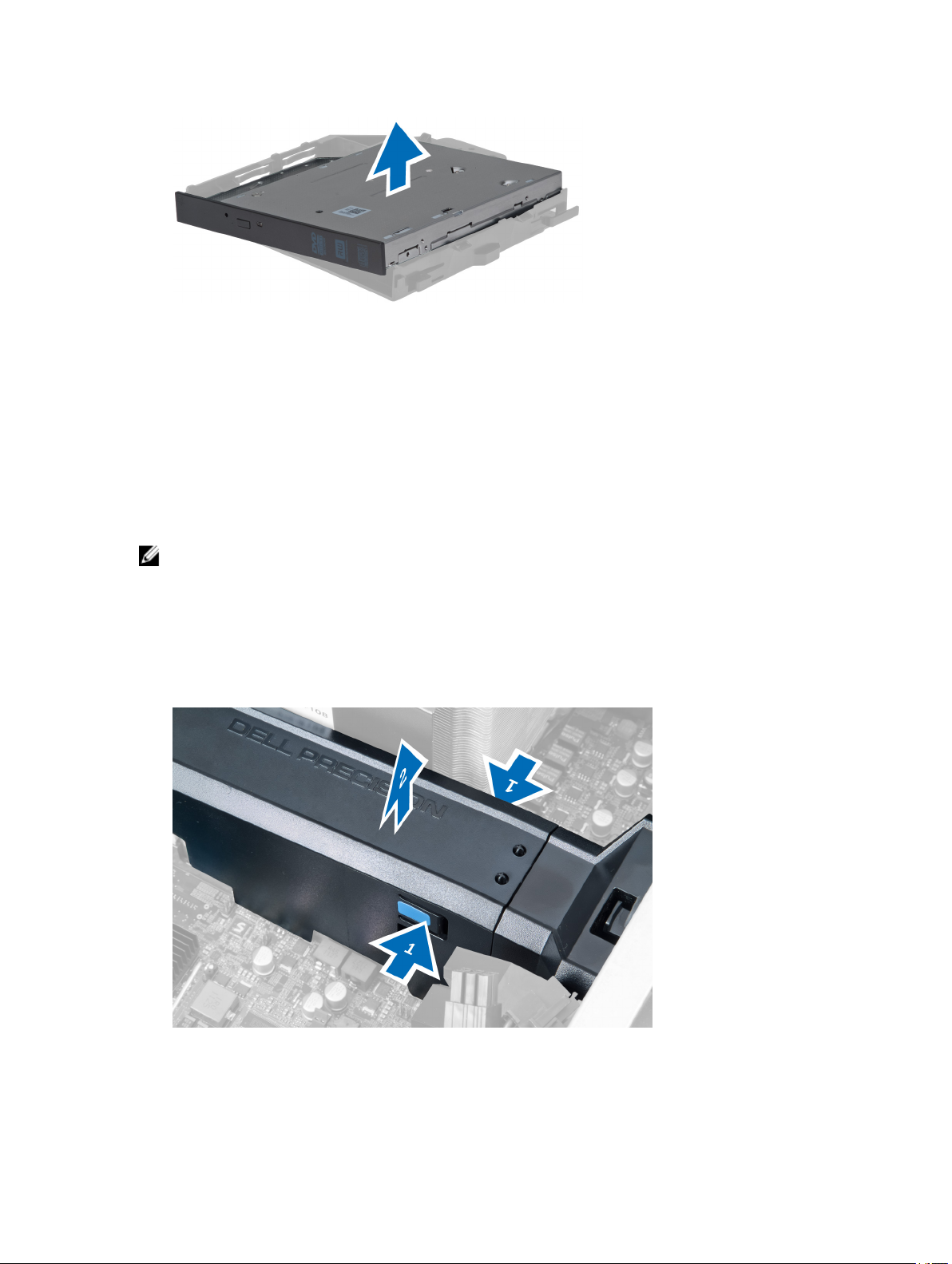
Instalace optické jednotky typu Slimline
1. Zasuňte optickou jednotku na místo a ujistěte se, zda je usazena pevně.
2. Připojte napájecí kabel a datový kabel k zadní straně optické jednotky.
3. Nasaďte levý kryt.
4. Postupujte podle pokynů v části Po manipulaci uvnitř počítače.
Demontáž ventilační trubice
POZNÁMKA: Ventilační trubice je volitelná součást a nemusí být součástí počítače.
1. Postupujte podle pokynů v části Před manipulací uvnitř počítače.
2. Demontujte následující součásti:
a) levý kryt,
b) optická mechanika
3. Zatlačte směrem dolů na modré jistící výčnělky po obou stranách ventilační trubice a vysuňte ventilační trubici.
4. Uvolněte ventilační trubici zatlačením dolů na uvolňovací západku na opačné straně ventilační trubice.
22
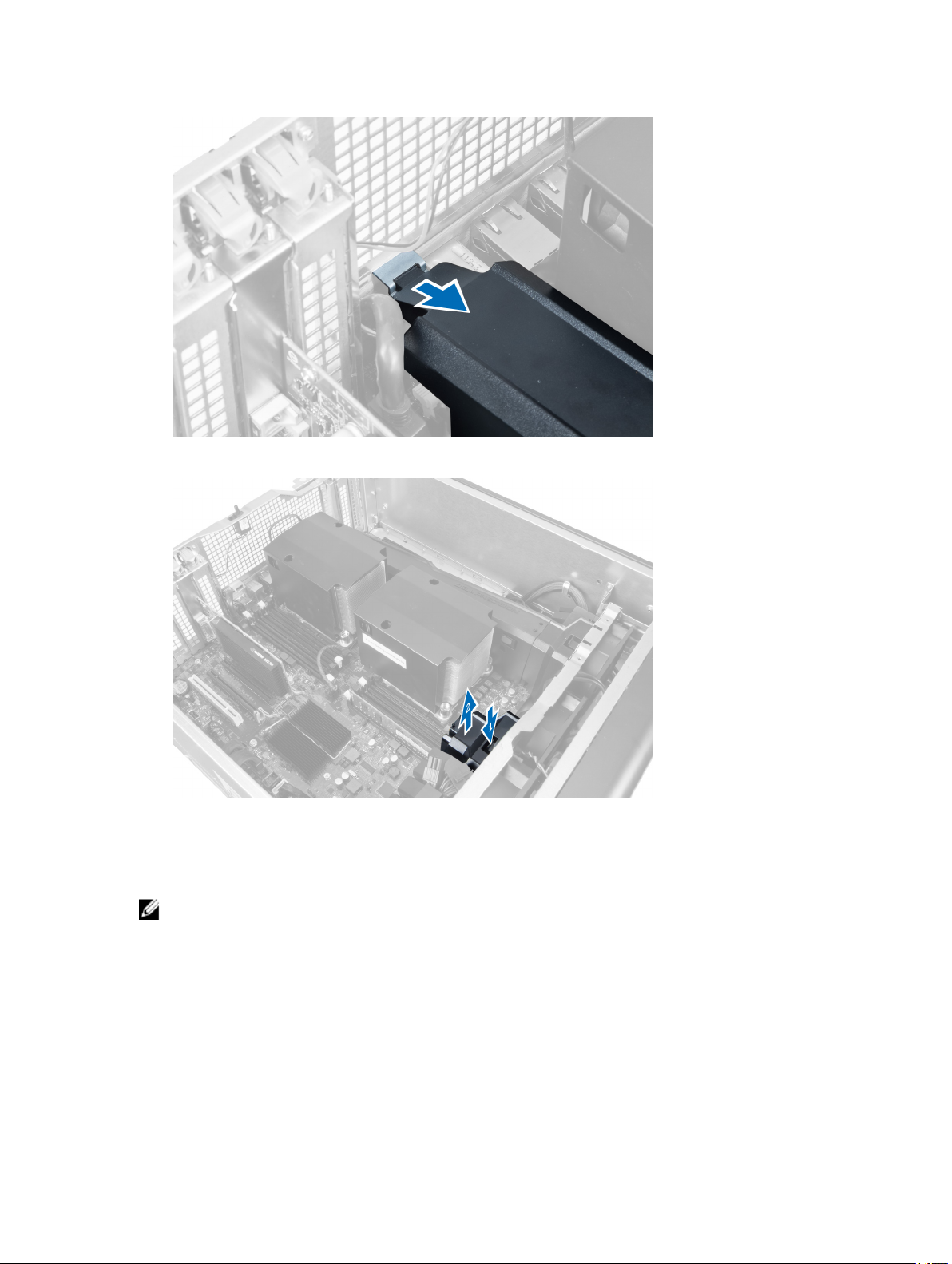
5. Zatlačte na uvolňovací západku na základně ventilační trubice a vyjměte ji z počítače.
6. Zopakováním výše popsaného postupu vyjměte druhý modul ventilační trubice z počítače.
Montáž ventilační trubice
POZNÁMKA: Ventilační trubice je volitelná součást a nemusí být součástí počítače.
1. Vložte základnu ventilační trubice do skříně počítače.
2. Upevněte modul ventilační trubice k základně a zatlačte na něj, dokud nezapadne na místo.
3. Namontujte tyto součásti:
a) optická mechanika
b) levý kryt,
4. Postupujte podle pokynů v části Po manipulaci uvnitř počítače.
23
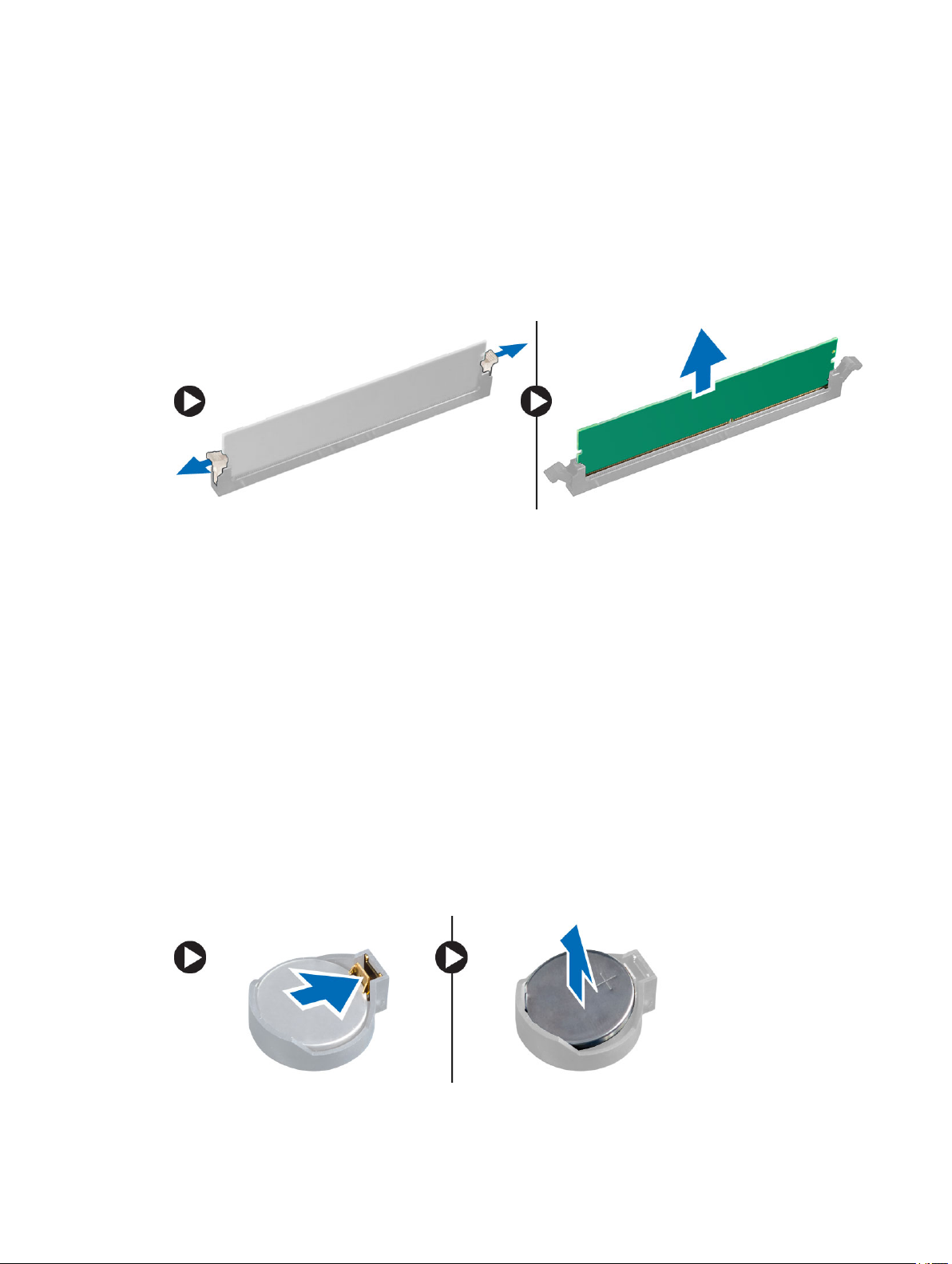
Vyjmutí paměti
1. Postupujte podle pokynů v části Před manipulací uvnitř počítače.
2. Demontujte následující součásti:
a) kryt,
b) ventilační trubice (pokud je dostupná)
3. Zatlačte na svorky zajišťující paměťový modul po obou stranách paměťového modulu, vytáhněte paměťový modul
směrem nahoru a vyjměte jej z počítače.
Instalace paměti
1. Vložte paměťový modul do příslušného slotu.
2. Zatlačte na paměťový modul, dokud nebude uchycen pojistnými svorkami.
3. Namontujte tyto součásti:
a) ventilační trubice (pokud je dostupná)
b) kryt,
4. Postupujte podle pokynů v části Po manipulaci uvnitř počítače.
Vyjmutí knoflíkové baterie
1. Postupujte podle pokynů v části Před manipulací uvnitř počítače.
2. Demontujte následující součásti:
a) kryt,
b) ventilační trubice (pokud je dostupná)
3. Uvolněte baterii z patice nadzdvihnutím její západky. Vyjměte knoflíkovou baterii z počítače.
24

Vložení knoflíkové baterie
1. Vložte knoflíkovou baterii do slotu na základní desce.
2. Zatlačte knoflíkovou baterii směrem dolů, aby pružina uvolňovací západky zapadla na místo a přichytila ji.
3. Namontujte tyto součásti:
a) kryt,
b) ventilační trubice (pokud je dostupná)
4. Postupujte podle pokynů v části Po manipulaci uvnitř počítače.
Vyjmutí chladiče
1. Postupujte podle pokynů v části Před manipulací uvnitř počítače.
2. Sejměte levý kryt.
3. Odpojte kabel ventilátoru chladiče od základní desky.
4. Vyjměte zajišťovací šroubky, které upevňují chladič.
5. Zvedněte chladič a odeberte ho z počítače.
25

Montáž chladiče
1. Umístěte chladič do počítače.
2. Utáhněte jisticí šrouby upevňující chladič k základní desce.
3. Připojte kabel chladiče k základní desce.
4. Nasaďte kryt.
5. Postupujte podle pokynů v části Po manipulaci uvnitř počítače.
Vyjmutí ventilátoru chladiče
1. Postupujte podle pokynů v části Před manipulací uvnitř počítače.
2. Demontujte následující součásti:
a) levý kryt,
b) chladič.
3. Vysunutím podložek uvolněte ventilátor chladiče ze sestavy.
4. Vyjměte ventilátor chladiče ze sestavy chladiče.
26

Vložení ventilátoru chladiče
1. Zasuňte ventilátor chladiče do sestavy chladiče.
2. Zasuňte podložky zajišťující ventilátor chladiče do sestavy chladiče.
3. Namontujte tyto součásti:
a) chlazení
b) kryt,
4. Postupujte podle pokynů v části Po manipulaci uvnitř počítače.
Demontáž systémového ventilátoru
1. Postupujte podle pokynů v části Před manipulací uvnitř počítače.
2. Demontujte následující součásti:
a) levý kryt,
b) optická mechanika
c) ventilační trubice (pokud je dostupná)
3. Vyjměte šrouby, které zajišťují klec optické jednotky.
4. Zatlačte na ventilační trubici v označeném směru a uvolněte ji z modulu systémového ventilátoru.
27

5. Zdvihněte ventilační trubici směrem nahoru a vyjměte ji z počítače.
6. Odpojte ze západky kabel grafické karty.
7. Zatlačte druhou ventilační trubici ve směru proti modulu systémového ventilátoru.
28

8. Zdvihněte druhou ventilační trubici směrem nahoru a vyjměte ji z počítače.
9. Protáhněte kabel systémového ventilátoru skrze otvor v modulu systémového ventilátoru.
10. Odpojte konektory kabelu systémového ventilátoru od základní desky.
29

11. Vyšroubujte šroubky upevňující modul systémového ventilátoru ke skříni.
12. Protáhněte kabel ventilátoru skrze otvor a uvolněte modul systémového ventilátoru.
13. Vyjměte průchodky zajišťující systémový ventilátor a vyjměte ventilátor ze sestavy ventilátoru.
30

Montáž systémového ventilátoru
1. Upevněte průchodky zajišťující systémový ventilátor k modulu systémového ventilátoru.
2. Připojte kabel systémového ventilátoru k modulu ventilátoru.
3. Namontujte šroubky připevňující modul systémového ventilátoru ke skříni.
4. Připojte kabely systémového ventilátoru ke konektorům na základní desce.
5. Kabely systémového ventilátoru veďte z otvoru v modulu systémového ventilátoru směrem k základní desce.
6. Zasuňte větší ventilační trubici směrem dolů do zajišťovacích úchytů, dokud nebude zajištěna k modulu
systémového ventilátoru.
7. Zasuňte menší ventilační trubici směrem dolů do zajišťovacích úchytů, dokud nebude zajištěna k modulu
systémového ventilátoru.
8. Namontujte šrouby zajišťující držák optické jednotky ke skříni.
9. Namontujte tyto součásti:
a) ventilační trubice (pokud je dostupná)
b) optická mechanika
c) levý kryt,
10. Postupujte podle pokynů v části Po manipulaci uvnitř počítače.
Demontáž panelu I/O a portů USB 3.0
1. Postupujte podle pokynů v části Před manipulací uvnitř počítače.
2. Demontujte následující součásti:
a) levý kryt,
b) čelní kryt.
3. Odpojte všechny kabely od panelu I/O.
31

4. Vyšroubujte šroubky upevňující panel I/O ke skříni počítače.
5. Uvolněte hranu panelu I/O ze svorky tím, že na panel zatlačíte ve směru proti počítači.
6. Uvolněte modul I/O vysunutím opačné hrany panelu I/O směrem ven ze skříně.
32

7. Vyšroubujte šroubky upevňující modul USB 3.0 k panelu I/O a vyjměte panel z počítače.
8. Vyšroubujte šroubky upevňující panel I/O a vyjměte panel z počítače.
Montáž panelu I/O a portů USB 3.0
1. Umístěte modul USB 3.0 panelu I/O na místo a upevněte ho pomocí šroubů.
2. Umístěte panel I/O na místo a upevněte ho pomocí šroubů.
3. Namontujte sestavu panelu I/O ke skříni a upevněte ho z obou stran pomocí svorek na skříni.
4. Namontujte šrouby upevňující panel I/O ke skříni.
5. Připojte k panelu I/O všechny kabely.
6. Namontujte tyto součásti:
33

a) čelní kryt.
b) levý kryt,
7. Postupujte podle pokynů v části Po manipulaci uvnitř počítače.
Demontáž síťového spínače
1. Postupujte podle pokynů v části Před manipulací uvnitř počítače.
2. Demontujte následující součásti:
a) levý kryt,
b) čelní kryt.
3. Postupujte takto:
a) Odpojte kabel vypínače od základní desky [1].
b) Vyjměte panel I/O [2].
c) Zatlačte směrem dolů na modul vypínače po obou stranách a uvolněte ho z jeho prostoru [3].
4. Vyjměte vypínač z počítače.
34

Montáž spínače napájení
1. Připojte kabel spínače napájení k základní desce.
2. Protáhněte modul vypínače skrze otvor na čelním panelu.
3. Upevněte vypínač na své místo zatlačením na pojistný výčnělek.
4. Namontujte tyto součásti:
a) čelní kryt.
b) levý kryt,
5. Postupujte podle pokynů v části Po manipulaci uvnitř počítače.
Demontáž reproduktoru
1. Postupujte podle pokynů v části Před manipulací uvnitř počítače.
2. Sejměte levý kryt.
3. Odpojte kabel reproduktoru od základní desky a vyjměte ho z pojistných svorek skříně.
4. Postupujte takto:
a) Uvolněte reproduktor ze skříně stisknutím západky na každé straně.
b) Reproduktor zvedněte a vyjměte z počítače.
c) Kabel reproduktoru vytáhněte otvorem ven.
35

Montáž reproduktoru
1. Proveďte montáž reproduktoru a veďte jeho kabel skříní.
2. Připojte kabel reproduktoru k základní desce.
3. Nasaďte levý kryt.
4. Postupujte podle pokynů v části Po manipulaci uvnitř počítače.
Sejmutí pravého krytu
1. Postupujte podle pokynů v části Před manipulací uvnitř počítače.
2. Vyjměte šrouby, které upevňují pravý kryt ke skříni.
3. Posuňte pravý kryt určeným směrem a sejměte ho z počítače.
36

4. Zvedněte pravý kryt do úhlu 45 stupňů a sejměte jej z počítače.
Obrázek 2.
Montáž pravého krytu
1. Umístěte čelní kryt na počítač.
2. Namontujte šrouby, které připevňují pravý kryt k počítači.
3. Postupujte podle pokynů v části Po manipulaci uvnitř počítače.
Demontáž 5,25palcové optické jednotky
1. Postupujte podle pokynů v části Před manipulací uvnitř počítače.
2. Demontujte následující součásti:
a) pravý kryt,
37

b) čelní kryt.
3. Ze zadní části optické jednotky odpojte datový a napájecí kabel.
4. Stiskněte zajišťovací západku (1) a vysunutím směrem ven uvolněte optickou jednotku z pozice pro jednotku (2).
5. Demontujte z optické jednotky šrouby a sejměte z ní držák.
Montáž 5,25palcové optické jednotky
1. Vložte optickou jednotku do držáku a utažením šroubů jednotku připevněte.
2. Zasuňte optickou jednotku do pozice pro jednotku.
3. Připojte k optické jednotce napájecí a datový kabel.
4. Namontujte tyto součásti:
38

a) čelní kryt,
b) pravý kryt.
5. Postupujte podle pokynů v části Po manipulaci uvnitř počítače.
Demontáž snímače teploty
1. Postupujte podle pokynů v části Před manipulací uvnitř počítače.
2. Demontujte následující součásti:
a) levý kryt,
b) pravý kryt,
c) ventilační trubice (pokud je dostupná)
3. Postupujte takto:
a) Odpojte kabel snímače teploty od základní desky [1].
b) Vyjměte kabel snímače teploty ze sponek skříně [2].
4. Vyjměte kabel snímače teploty z pojistných svorek skříně.
5. Uvolněte pojistku připevňující snímač teploty a vyjměte jej z počítače.
39

Montáž snímače teploty
1. Připojte kabel snímače teploty k základní desce.
2. Veďte kabel snímače teploty podél skříně počítače.
3. Upevněte západku zajišťující kabel snímače teploty.
4. Namontujte tyto součásti:
a) ventilační trubice (pokud je dostupná)
b) pravý kryt,
c) levý kryt,
5. Postupujte podle pokynů v části Po manipulaci uvnitř počítače.
Vyjmutí procesoru
1. Postupujte podle pokynů v části Před manipulací uvnitř počítače.
2. Demontujte následující součásti:
a) kryt,
b) ventilační trubice (pokud je dostupná)
c) chlazení
3. Postup vyjmutí procesoru:
POZNÁMKA: Kryt procesoru zajišťují dvě páčky. Jsou na nich vyobrazeny symboly znázorňující, kterou
páčku je třeba uvolnit jako první a kterou je třeba upevnit jako první.
a) Zatlačte na první páčku uchycující kryt procesoru a uvolněte postranní úchyty od zajišťovacího háčku.
b) Uvolněte druhou páčku od zajišťovacího háčku opakováním postupu popsaného v kroku „a“.
c) Vyjměte kryt procesoru.
d) Zvedněte procesor a vyjměte ho z patice. Umístěte ho do antistatického obalu.
40

4. V případě potřeby opakujte výše popsaný postup k vyjmutí druhého procesoru z počítače.
Pokud chcete ověřit, zda je počítač osazen dvěma sloty na procesory, přečtěte si část Součásti základní desky.
Montáž procesoru
1. Umístěte procesor do patice.
2. Nasaďte kryt procesoru.
POZNÁMKA: Kryt procesoru zajišťují dvě páčky. Jsou na nich vyobrazeny symboly znázorňující, kterou
páčku je třeba uvolnit jako první a kterou je třeba upevnit jako první.
3. Zajistěte procesor zasunutím první páčky do zajišťovacího háčku.
4. Zasuňte druhou páčku do zajišťovacího háčku opakováním kroku 3.
5. Namontujte tyto součásti:
a) chlazení
b) ventilační trubice (pokud je dostupná)
c) kryt,
6. Postupujte podle pokynů v části Po manipulaci uvnitř počítače.
Demontáž ventilátoru pevného disku
1. Postupujte podle pokynů v části Před manipulací uvnitř počítače.
2. Demontujte následující součásti:
a) levý kryt,
b) pravý kryt,
c) kartu PCI,
41

3. Odpojte kabel ventilátoru pevného disku od základní desky.
4. Veďte kabel ze spodní části skříně počítače podle nákresu.
5. Vyjměte šrouby upevňující ventilátor pevného disku k čelní části skříně a vyjměte ventilátor z počítače.
42

Montáž ventilátoru pevného disku
1. Namontujte šrouby zajišťující ventilátor pevného disku k čelní části skříně.
2. Veďte kabel ventilátoru pevného disku skříní a připojte ho ke slotu na základní desce.
3. Namontujte tyto součásti:
a) kartu PCI,
b) levý kryt,
c) pravý kryt,
4. Postupujte podle pokynů v části Po manipulaci uvnitř počítače.
Demontáž karty jednotky zdroje napájení
1. Postupujte podle pokynů v části Před manipulací uvnitř počítače.
2. Sejměte pravý kryt.
3. Odpojte všechny kabely připojené ke kartě jednotky zdroje napájení.
4. Vyjměte šrouby upevňující kartu jednotky zdroje napájení ke skříni a vyjměte kartu z počítače.
43

Montáž karty jednotky zdroje napájení
1. Namontujte šrouby zajišťující kartu jednotky zdroje napájení ke skříni.
2. Připojte všechny kabely ke kartě jednotky zdroje napájení.
3. Nasaďte a upevněte pravý kryt.
4. Postupujte podle pokynů v části Po manipulaci uvnitř počítače.
Vyjmutí základní desky
1. Postupujte podle pokynů v části Před manipulací uvnitř počítače.
2. Demontujte následující součásti:
a) levý kryt,
b) optická mechanika
c) ventilační trubici,
d) chladič
e) systémový ventilátor
f) čelní kryt.
g) pevný disk
h) spínač detekce vniknutí do skříně,
i) knoflíková baterie
j) kartu PCI,
k) paměťové moduly,
l) procesor,
3. Od základní desky odpojte všechny konektory.
44

4. Vyjměte šrouby, které upevňují základní desku ke skříni.
5. Zvedněte základní desku směrem nahoru a vyjměte ji z počítače.
45

Montáž základní desky
1. Zarovnejte základní desku s konektory portů na zadní části šasi a umístěte základní desku do šasi.
2. Utáhněte šrouby upevňující základní desku ke skříni.
3. Připojte konektory k základní desce.
4. Namontujte následující součásti:
a) procesor,
b) paměťové moduly,
c) kartu PCI,
d) knoflíková baterie
e) spínač detekce vniknutí do skříně,
f) pevný disk
g) čelní kryt.
h) systémový ventilátor
i) chladič
j) ventilační trubici,
k) optická mechanika
l) levý kryt,
5. Postupujte podle pokynů v části Po manipulaci uvnitř počítače.
Součásti základní desky
Následující obrázek znázorňuje komponenty na základní desce.
46

1. slot pro kartu PCI (slot 5)
2. slot pro kartu PCI Express 3.0 x16 (slot 4)
3. slot pro kartu PCI Express x4 (slot 3)
4. slot pro kartu PCI Express 3.0 x16 (slot 2)
5. slot pro kartu PCI Express 3.0 x4 (slot 1)
6. konektor USB 3.0 na předním panelu
7. konektor spínače detekce vniknutí
8. Sloty DIMM (k dispozici pouze pokud byl
instalován volitelný druhý procesor)
9. patice procesoru
10. konektor ventilátoru procesoru CPU2
11. zvukový konektor na předním panelu
12. Sloty DIMM (k dispozici pouze pokud byl
instalován volitelný druhý procesor)
13. sloty PCIe 3.0 x16 (k dispozici pouze tehdy, pokud
byl nainstalován volitelný druhý procesor)
(CPU2_SLOT1 a CPU2_SLOT2)
14. Konektor ventilátoru disku HDD3
15. Konektor ventilátoru disku HDD2
16. konektor systémového ventilátoru 1
17. konektor napájení procesoru
18. sloty DIMM
19. patice procesoru
20. sloty DIMM
21. konektor vzdáleného napájení
22. konektor systémového ventilátoru
23. propojka obnovení hesla
24. konektor systémového ventilátoru
25. konektor vnitřního reproduktoru
26. integrovaný konektor SAS0
27. integrovaný konektor SAS1
28. hlavní konektor napájení
29. knoflíková baterie
30. konektory SATA
31. interní konektor USB 2.0 pozice FlexBay
32. konektor ventilátoru procesoru CPU1
33. konektor předního panelu
34. konektor snímače teploty
35. interní konektor USB 2.0
36. konektor ventilátoru pevného disku
47

48

Další informace
V této části jsou uvedeny podrobnosti ohledně dalších funkcí, které jsou součástí počítače.
Pokyny k paměťovému modulu
Abyste zajistili optimální výkon počítače, postupujte při konfiguraci paměti počítače podle následujících obecných
pokynů:
• Je možné kombinovat paměťové moduly o různých velikostech (např. 2 GB a 4 GB), ale všechny obsazené
kanály musí být nakonfigurovány stejně.
• Paměťové moduly je třeba instalovat od první pozice.
POZNÁMKA: V závislosti na hardwarové konfiguraci se může označení paměťových patic v počítači
lišit. Například A1, A2 nebo 1,2,3.
• Pokud moduly typu quad-rank zkombinujete s moduly typu single-rank nebo dual-rank, moduly typu quad-rank
je nutné nainstalovat do pozic s bílými uvolňovacími páčkami.
• Pokud nainstalujete paměťové moduly o různém taktu, budou pracovat při taktu nejpomalejšího z
nainstalovaných modulů.
Zámek čelního panelu skříně
Zámek čelního panelu skříně umožňuje uzamknout čelní panel. Zámek je umístěn uvnitř skříně. Sestává ze dvou
tlačítek:
3
• oranžové tlačítko – stisknutím tohoto tlačítka bude čelní panel uzamčen.
• zelené tlačítko – stisknutím tohoto tlačítka bude čelní panel odemčen.
POZNÁMKA: Chcete-li uzamknout nebo odemknout čelní panel skříně, vždy se ujistěte, zda byl sejmut levý kryt
skříně. Další informace ohledně vyjmutí levého krytu skříně naleznete v části Vyjmutí levého krytu.
49

Zámek jednotky zdroje napájení
Zámek jednotky zdroje napájení brání ve vyjmutí jednotky zdroje napájení ze skříně.
POZNÁMKA: Pokud chcete odemknout nebo uzamknout jednotku zdroje napájení, vždy se ujistěte, zda byl
sejmut kryt skříně. Informace ohledně vyjmutí komponenty ventilační trubice (pokud je dostupná) naleznete
v části Vyjmutí komponenty ventilační trubice (pokud je dostupná).
Chcete-li zabezpečit jednotku zdroje napájení, vyjměte šroub ze zdířky „unlock“ (odemknout) a upevněte ho do zdířky
„lock“ (uzamknout). Chcete-li jednotku zdroje napájení odemknout, vyjměte šroub z umístění „lock" (uzamknout)
a upevněte ho do umístění „unlock“ (odemknout).
50

Nastavení systému
Nástroj Nastavení systému umožňuje spravovat hardware počítače a měnit možnosti v systému BIOS. V nástroji
Nastavení systému můžete provádět následující:
• Měnit nastavení NVRAM po přidání nebo odebrání hardwaru
• Prohlížet konfiguraci hardwaru počítače
• Povolit nebo zakázat integrovaná zařízení
• Měnit mezní limity výkonu a napájení
• Spravovat zabezpečení počítače
Sekvence spouštění
Sekvence spouštění umožňuje obejít pořadí spouštěcích zařízení nastavené v nástroji Nastavení systému a spouštět
počítač přímo z vybraného zařízení (například optické jednotky nebo pevného disku). Během testu POST (Power-on
Self Test) po zobrazení loga Dell máte k dispozici následující možnosti:
• Vstup do nastavení systému stisknutím klávesy <F2>
• Vyvolání jednorázové nabídky zavádění systému stisknutím klávesy <F12>
Jednorázová nabídka zavádění systému obsahuje zařízení, ze kterých můžete spustit počítač a možnost diagnostiky.
Možnosti nabídky zavádění jsou následující:
4
• Removable Drive (Vyjímatelný disk) (je-li k dispozici)
• STXXXX Drive (Jednotka STXXXX)
POZNÁMKA: XXX představuje číslo jednotky SATA.
• Optical Drive (Optická jednotka)
• Diagnostics (Diagnostika)
POZNÁMKA: Po výběru možnosti Diagnostics (Diagnostika) se zobrazí obrazovka diagnostiky ePSA.
Na obrazovce s pořadím zavádění jsou k dispozici také možnosti přístupu na obrazovku nástroje Nastavení systému.
Navigační klávesy
V následující tabulce naleznete klávesy pro navigaci nastavením systému.
POZNÁMKA: V případě většiny možností nastavení systému se provedené změny zaznamenají, ale použijí se až
po restartu počítače.
51

Tabulka 1. Navigační klávesy
Klávesy Navigace
Šipka nahoru Přechod na předchozí pole.
Šipka dolů Přechod na další pole.
<Enter> Výběr hodnoty ve vybraném poli (je-li to možné) nebo přechod na odkaz v poli.
Mezerník Rozbalení a sbalení rozevírací nabídky (je-li to možné).
<Tab> Přechod na další specifickou oblast.
POZNÁMKA: Pouze u standardního grafického prohlížeče.
<Esc> Přechod na předchozí stránku až do dosažení hlavní obrazovky. Stiskem klávesy <Esc> na
hlavní obrazovce zobrazíte výzvu k uložení všech neuložených změn a restartu systému.
<F1> Zobrazení souboru s nápovědou k nástroji Nastavení systému.
Možnosti nástroje System Setup (Nastavení systému)
POZNÁMKA: V závislosti na počítači a nainstalovaných zařízeních nemusí být některé z uvedených položek
k dispozici.
Tabulka 2. General (Obecné)
Možnost Popis
System Board V této sekci jsou uvedeny primární funkce
hardwaru počítače.
• System Information
• Konfigurace paměti
• PCI Information (Informace o
sběrnici PCI)
• Processor Information (Informace
o procesoru)
• Device Information (Informace
o zařízeních)
Boot Sequence Umožňuje změnit pořadí, ve kterém se
počítač snaží nalézt operační systém.
• Diskette Drive
• Internal HDD
• USB Storage Device (Paměťové
zařízení USB)
• CD/DVD/CD-RW Drive (Jednotka
CD/DVD/CD-RW)
• Onboard NIC (Síťová karta
v počítači)
• SATA
Boot List Option Slouží ke změně spouštěcího seznamu.
• Legacy (Zpětná kompatibilita)
• UEFI
52

Možnost Popis
Advanced Boot Options Umožňuje povolit starší varianty pamětí
ROM.
• Disabled (Neaktivní)
• Enabled (Aktivní) (výchozí)
Date/Time Umožňuje nastavit datum a čas. Změny v datu
a čase počítače se projeví ihned.
Tabulka 3. System Configuration (Konfigurace systému)
Možnost Popis
Integrated NIC Slouží ke konfiguraci integrované síťové karty. Možnosti jsou
následující:
• Disabled (Neaktivní)
POZNÁMKA: Možnost Disabled (Neaktivní) můžete
použít pouze tehdy, pokud je neaktivní možnost technologie
AMT (Active Management Technology).
• Enable UEFI Network Stack (Povolit síťový zásobník UEFI)
• Enabled (Aktivní) (výchozí)
• Enabled w/PXE (Povoleno s funkcí PXE)
Integrated NIC 2 Slouží k ovládání integrovaného řadiče LAN. Možné varianty:
• Enable (Povolit) (výchozí)
• Enable w/PXE (Povolit s funkcí PXE)
POZNÁMKA: Tato funkce je podporována pouze u modelu T7610.
Serial Port Slouží k identifikaci a nastavení sériového portu. Sériový port lze
nastavit na tyto hodnoty:
• Disabled (Neaktivní)
• COM1 (výchozí)
• COM2
• COM3
• COM4
POZNÁMKA: Operační systém může přidělovat prostředky, i když
je toto nastavení deaktivováno.
SATA Operation
T3610 a T5610
Slouží ke konfiguraci interního řadiče pevného disku SATA. Možnosti
jsou následující:
• Disabled (Neaktivní)
• ATA
• AHCI (výchozí)
• RAID On
53

Možnost Popis
POZNÁMKA: Disk SATA je nakonfigurován tak, aby podporoval
režim RAID. Počítač T7610 provoz rozhraní SATA nepodporuje.
Drives
T3610 a T5610
• T7610 • SATA2–ODD0
Slouží ke konfiguraci interních disků SATA. Možnosti jsou následující:
• SATA3–HDD0
• SATA2–HDD2
• SATA2–ODD0
• SATA3–HDD1
• SATA2–HDD3
• SATA2–ODD1
Výchozí nastavení: Všechny jednotky jsou povoleny.
POZNÁMKA: Pokud budou pevné disky připojeny ke kartě řadiče
pole RAID, budou ve všech polích zobrazovat hodnotu {none}
(žádná). Pevné disky se zobrazují v systému BIOS karty řadiče pole
RAID.
• SATA2–ODD1
Výchozí nastavení: Všechny jednotky jsou povoleny.
POZNÁMKA: Pokud budou pevné disky připojeny ke kartě řadiče
pole RAID, budou ve všech polích zobrazovat hodnotu {none}
(žádná). Pevné disky se zobrazují v systému BIOS karty řadiče pole
RAID.
SMART Reporting Toto pole určuje, zda jsou během spouštění systému hlášeny chyby
integrovaných pevných disků. Tato technologie je součástí specifikací
SMART (technologie vlastní analýzy a hlášení).
• Enable SMART Reporting (Povolit hlášení SMART) – Tato
možnost je ve výchozím nastavení zakázána.
USB Configuration Slouží k povolení nebo zakázání interní konfigurace rozhraní USB.
Možnosti jsou následující:
• Enable Boot Support (Povolit podporu zavádění)
• Front USB Ports (Přední porty USB)
• Back Quad USB Ports (Zadní čtverné porty USB)
• Enable internal USB ports (Povolit interní porty USB)
• USB3 Ports (Porty USB3)
PCI Bus Configuration Slouží ke konfiguraci rozhraní PCI. Možnosti jsou následující:
• 256 PCI Buses (Sběrnice PCI 256) (výchozí)
• 128 PCI Buses (Sběrnice PCI 128)
• 64 PCI Buses (Sběrnice PCI 64)
54

Možnost Popis
Memory Map IO above 4GB (I/O
mapování paměti nad kapacitu 4 GB)
Umožňuje povolit nebo zakázat I/O mapování paměti na kapacitu větší
než 4 GB.
• Memory Map IO above 4GB (I/O mapování paměti nad
kapacitu 4 GB) – Tato možnost je ve výchozím nastavení
zakázána.
Optional HDD Fans Slouží ke správě ventilátorů pevného disku.
Výchozí nastavení: závisí na konfiguraci systému
Audio Slouží k povolení či zakázání funkce zvuku.
Výchozí nastavení: Zvuk je povolen
SAS RAID Controller (T7610 only) Slouží k ovládání provozu integrovaného řadiče pevného disku SAS
v poli RAID.
• Enabled (Aktivní) (výchozí)
• Disabled (Neaktivní)
Tabulka 4. Video
Možnost Popis
Primary Video Slot Slouží ke konfiguraci primárního spouštěcího
zařízení pro video. Možnosti jsou následující:
• Auto (Automaticky) (výchozí)
• SLOT 1
• SLOT 2: VGA Compatible (SLOT 2:
kompatibilita s rozhraním VGA)
• SLOT 3
• SLOT 4
• SLOT 5
• SLOT 6
Tabulka 5. Security (Zabezpečení)
Možnost Popis
Internal HDD-0
Password
Pomocí této položky můžete nastavit, změnit nebo odstranit heslo k internímu pevnému
disku systému.
Strong Password Slouží k prosazení nutnosti vždy nastavit silné heslo.
Výchozí nastavení: Možnost Enable Strong Password (Povolit silné heslo) není vybrána.
Password
Umožňuje určit délku hesla. Minimálně 4, maximálně 32 znaků.
Configuration
Password Bypass Umožňuje povolit nebo zakázat možnost vynechání nastaveného hesla systému. Možnosti
jsou následující:
• Disabled (Neaktivní) (výchozí)
• Reboot bypass (Obejití při restartu)
Password Change Slouží k povolení či zakázání oprávnění k systémovým heslům, pokud je nastaveno heslo
správce.
55

Možnost Popis
Výchozí nastavení: Je vybrána možnost Allow Non-Admin Password Changes (Povolit
změny hesla jiného typu než správce)
TPM Security Slouží k povolení modulu TPM (Trusted Platform Module) po spuštění počítače (POST).
Výchozí nastavení: Možnost je zakázána.
Computrace Umožňuje aktivaci nebo zakázání volitelného softwaru Computrace. Možnosti jsou
následující:
• On-Silent (Povoleno na pozadí) (výchozí)
• Disable (Zakázat)
• Enable (Povolit)
Chassis Intrusion Umožňuje ovládat funkci ochrany proti vniknutí do skříně. Možnosti jsou následující:
• Enable (Povolit) (výchozí)
• One Time Enable (Povolit jedenkrát)
• Disable (Zakázat)
CPU XD Support Slouží k povolení režimu Execute Disable u procesoru.
Výchozí nastavení: Enable CPU XD Support (Povolit podporu režimu CPU XD)
OROM Keyboard
Access
Umožňuje určit, zda mohou uživatelé během spouštění prostřednictvím klávesových
zkratek vstupovat na obrazovky konfigurace OROM (Option Read Only Memory).
• Enable (Povolit) (výchozí)
• One Time Enable (Povolit jedenkrát)
• Disable (Zakázat)
Admin Setup Lockout Brání uživatelům v přístupu k nastavením, pokud je nastaveno heslo správce.
Výchozí nastavení: Disabled (Neaktivní)
Tabulka 6. Secure Boot
Možnost Popis
Secure Boot Enable Umožňuje povolit nebo zakázat funkci
zabezpečeného spouštění. Možnosti jsou
následující:
• Disabled (Neaktivní) (výchozí)
• Enabled (Aktivní)
Expert Key Management Umožňuje aktivovat nebo deaktivovat správu
klíčů ve vlastním režimu.
• Disabled (Neaktivní) (výchozí)
Tabulka 7. Výkon
Možnost Popis
Multi Core Support Toto pole určuje, zda bude povoleno jedno
nebo všechna jádra procesoru. Výkon
některých aplikací bude zvýšen, pokud bude
56

Možnost Popis
povoleno více jader. Tato funkce je ve
výchozím nastavení povolena. Slouží
k povolení či zakázání podpory více jader
procesoru. Možnosti jsou následující:
• All (Všechna) (výchozí)
• 1
• 2
• 4
• 5
• 6
• 7
• 8
• 9
POZNÁMKA:
• Zobrazované možnosti se mohou
v závislosti na nainstalovaných
procesorech lišit.
• Možnosti závisí na počtu jader
podporovaných nainstalovaným
procesorem (všechna, 1, 2 nebo
N-1 u procesorů s N jádry).
Intel SpeedStep Slouží k povolení či zakázání funkce Intel
SpeedStep.
Výchozí nastavení: Enable Intel SpeedStep
(Povolit funkci Intel SpeedStep)
C States Control Slouží k povolení či zakázání dalších režimů
spánku procesoru.
Výchozí nastavení: Enabled (Povoleno)
Intel TurboBoost Slouží k povolení či zakázání režimu
procesoru Intel TurboBoost.
Výchozí nastavení: Enable Intel TurboBoost
(Povolit režim Intel TurboBoost)
Hyper-Thread Control Slouží k povolení či zakázání funkce
HyperThreading v procesoru.
Výchozí nastavení: Enabled (Povoleno)
Cache Prefetch
Dell Reliable Memory Technology (RMT) Umožňuje v systémové paměti RAM
Výchozí nastavení: Enable Hardware
Prefetch and Adjacent Cache Line Prefetch
(Povolit hardwarové předběžné načítání
a načítání přilehlého řádku v mezipaměti)
identifikovat a izolovat chyby paměti.
Výchozí nastavení: Enable Dell Reliable
Memory Technology (RMT) (Povolit
technologii Dell RMT)
57

Možnost Popis
POZNÁMKA: Tato funkce je v počítači
T3610 podporována pouze tehdy, pokud
jsou nainstalovány paměťové moduly
ECC.
Tabulka 8. Power Management (Řízení spotřeby)
Možnost Popis
AC Recovery Stanovuje, jak bude počítač reagovat na obnovení střídavého napájení po jeho ztrátě.
Funkci Obnovení napájení lze nastavit následovně:
• Power Off (Vypnout) (výchozí)
• Power On (Zapnout)
• Last Power State (Poslední stav napájení)
Auto On Time Slouží k nastavení času, kdy se počítač automaticky zapne. Možnosti jsou následující:
• Disabled (Neaktivní) (výchozí)
• Every Day (Každý den)
• Weekdays (V pracovní dny)
• Vyberte dny:
Deep Sleep Control Definuje povolené režimy při zapnutí hlubokého spánku.
• Disabled (Neaktivní) (výchozí)
• Enabled in S5 only (Povoleno pouze pro režim S5)
• Enabled in S4 and S5 (Povoleno pro režimy S4 a S5)
Fan Speed Control Umožňuje ovládat rychlost systémového ventilátoru. Možnosti jsou následující:
• Auto (Automaticky) (výchozí)
• High (Vysoká)
• Medium (Střední)
• Low (Nízká)
USB Wake Support Slouží k povolení funkce, kdy po vložení zařízení USB počítač přejde z pohotovostního
režimu do normálního.
Výchozí nastavení: Disabled (Neaktivní)
Wake on LAN Tato možnost umožňuje počítači zapnutí ze stavu vypnutí při spuštění speciálním signálem
ze sítě LAN. Toto nastavení nemá vliv na možnost Wake-up from the Standby (Probudit
z pohotovostního režimu) a musí být povoleno v operačním systému. Tato funkce funguje
pouze v případě, že je počítač připojen ke zdroji napájení.
• Disabled (Zakázáno) – Nepovolí zapnutí systému při přijetí signálu k probuzení ze
sítě LAN nebo bezdrátové sítě LAN.
• LAN Only (Pouze LAN) – Umožňuje zapnutí systému prostřednictvím speciálních
signálů ze sítě LAN.
Tato možnost je ve výchozím nastavení zakázána.
Block Sleep Umožňuje v prostředí operačního systému blokovat přechod do režimu spánku (stav S3).
58

Možnost Popis
Výchozí nastavení: Disabled (Neaktivní)
Tabulka 9. POST Behavior
Možnost Popis
Numlock LED Umožňuje určit, zda lze během spouštění systému povolit funkci NumLock. Tato možnost
je ve výchozím nastavení povolena.
Keyboard Errors Umožňuje určit, zda jsou během spouštění klávesnice hlášeny související chyby. Tato
možnost je ve výchozím nastavení povolena.
Fastboot Umožňuje urychlit proces spouštění vynecháním některých kroků kontroly kompatibility.
Možnosti jsou následující:
• Thorough (Důkladné) – Tato možnost je povolena ve výchozím nastavení.
• Minimal (Minimální)
• Auto (Automatické)
Tabulka 10. Virtualization Support (Podpora virtualizace)
Možnost Popis
Virtualization Tato možnost určuje, zda může nástroj Virtual Machine Monitor (VMM) používat
doplňkové funkce hardwaru poskytované virtualizační technologií Intel Virtualization
Technology.
• Enable Intel Virtualization Technology (Povolit virtualizační technologii Intel
Virtualization Technology) – Tato možnost je ve výchozím nastavení povolena.
VT for Direct I/O Povoluje či zakazuje nástroji VMM (Virtual Machine Monitor) využívat další možnosti
hardwaru poskytované technologií Intel Virtualization Technology pro přímý vstup
a výstup.
• Enable Intel Virtualization Technology for Direct I/O (Povolit virtualizační
technologií Intel Virtualization pro přímý vstup/výstup) – Tato možnost je ve
výchozím nastavení povolena.
Trusted Execution Slouží k určení, zda monitor virtuálního počítače (Measured Virtual Machine Monitor)
může využít dodatečné hardwarové možnosti poskytované programem Intel Trusted
Execution.
• Trusted Execution – Tato možnost je ve výchozím nastavení zakázána.
Tabulka 11. Maintenance (Údržba)
Možnost Popis
Service Tag Zobrazí výrobní číslo počítače.
Asset Tag Slouží k vytvoření systémového inventárního čísla, pokud dosud nebylo nastaveno. Tato
možnost není ve výchozím nastavení nastavena.
SERR Messages Řídí mechanismus zpráv SERR. Tato možnost není ve výchozím nastavení nastavena.
Některé grafické karty vyžadují zakázání mechanismu zpráv SERR.
59

Tabulka 12. System Logs (Systémové protokoly)
Možnost Popis
BIOS events Zobrazí protokol událostí systému a umožňuje jej smazat.
• Clear Log (Smazat protokol)
Aktualizace systému BIOS
Aktualizaci systému BIOS (nastavení systému) doporučujeme provádět při výměně základní desky, nebo je-li k
dispozici nová verze. V případě notebooků se ujistěte, že je baterie plně nabitá, a připojte jej k elektrické zásuvce
1. Restartujte počítač.
2. Přejděte na web dell.com/support.
3. Máte-li k dispozici Servisní označení nebo Kód expresní služby počítače:
POZNÁMKA: Chcete-li najít servisní označení, klepněte na odkaz Where is my Service Tag? (Kde je
moje servisní označení?)
POZNÁMKA: Pokud nemůžete najít své servisní označení, klepněte na možnost Detect Service Tag (Zjistit
servisní označení). Postupujte podle pokynů na obrazovce.
4. Zadejte servisní označení nebo kód expresní služby a klepněte na tlačítko Submit (Odeslat).
5. Pokud nemůžete nelézt servisní označení, klepněte na produktovou kategorii vašeho počítače.
6. Vyberte ze seznamu Product Type (Produktový typ).
7. Vyberte model svého počítače. Zobrazí se stránka produktové podpory pro váš počítač.
8. Klepněte na možnost Drivers & Downloads (Ovladače a soubory ke stažení).
9. Na obrazovce Drivers & Downloads (Ovladače a soubory ke stažení) vyberte v rozevíracím seznamu Operating
System (Operační systém) možnost BIOS.
10. Vyhledejte nejnovější soubor se systémem BIOS a klepněte na tlačítko Download File (Stáhnout soubor).
11. V okně Please select your download method below (Zvolte metodu stažení) klepněte na tlačítko Download File
(Stáhnout soubor).
Zobrazí se okno File Download (Stažení souboru).
12. Klepnutím na tlačítko Save (Uložit) uložíte soubor do počítače.
13. Klepnutím na tlačítko Run (Spustit) v počítači nainstalujete aktualizované nastavení systému BIOS.
Postupujte podle pokynů na obrazovce.
Heslo k systému a nastavení
Vytvořením hesla systému a hesla nastavení můžete zabezpečit svůj počítač.
Typ hesla Popis
Heslo systému Heslo, které je třeba zadat před přihlášením se k počítači.
Heslo nastavení Heslo, které je třeba zadat před získáním přístupu a možností provádění změn v nastavení
systému BIOS v počítači.
VÝSTRAHA: Heslo nabízí základní úroveň zabezpečení dat v počítači.
VÝSTRAHA: Pokud počítač nebude uzamčen nebo zůstane bez dozoru, k uloženým datům může získat
přístup kdokoli.
60

POZNÁMKA: Počítač, který vám zašleme, má funkci hesla systému a hesla nastavení vypnutou.
Přiřazení hesla k systému a hesla k nastavení
Přiřadit nové heslo systému nebo heslo nastavení či změnit stávající heslo systému nebo heslo nastavení můžete
pouze v případě, že v nastavení Password Status (Stav hesla) je vybrána možnost Unlocked (Odemčeno). Jestliže je u
stavu hesla vybrána možnost Locked (Zamčeno), heslo systému nelze měnit.
POZNÁMKA: Pokud propojku pro heslo nepoužijete, stávající heslo systému a heslo nastavení odstraníte a k
přihlášení k počítači není třeba heslo systému používat.
Nastavení systému otevřete stisknutím tlačítka <F2> ihned po spuštění či restartu počítače.
1. Na obrazovce System BIOS (Systém BIOS) nebo System Setup (Nastavení systému) vyberte možnost System
Security (Zabezpečení systému) a klepněte na tlačítko <Enter>.
Otevře se obrazovka System Security (Zabezpečení systému).
2. Na obrazovce System Security (Zabezpečení systému) ověřte, zda je v nastavení Password Status (Stav hesla)
vybrána možnost Unlocked (Odemčeno).
3. Vyberte možnost System Password (Heslo systému), zadejte heslo systému a stiskněte klávesu <Enter> nebo
<Tab>.
Nové heslo systému přiřaďte podle následujících pokynů:
– Heslo smí obsahovat nejvýše 32 znaků.
– Heslo smí obsahovat čísla od 0 do 9.
– Povolena jsou pouze malá písmena (velká písmena jsou zakázána).
– Povoleny jsou pouze následující zvláštní znaky: mezera, (”), (+), (,), (-), (.), (/), (;), ([), (\), (]), (`).
Po zobrazení výzvy znovu zadejte heslo systému.
4. Zadejte dříve zadané heslo systému a klepněte na tlačítko OK.
5. Vyberte možnost Setup Password (Heslo nastavení), zadejte heslo systému a stiskněte klávesu <Enter> nebo
<Tab>.
Zobrazí se zpráva s požadavkem o opětovné zadání hesla nastavení.
6. Zadejte dříve zadané heslo nastavení a klepněte na tlačítko OK.
7. Po stisku klávesy <Esc> se zobrazí zpráva s požadavkem o uložení změn.
8. Stiskem klávesy <Y> změny uložíte.
Počítač se restartuje.
Odstranění nebo změna stávajícího hesla k systému nebo nastavení
Před pokusem o odstranění nebo změnu stávajícího hesla systému nebo nastavení se ujistěte, že je v nabídce Password
Status (Stav hesla) vybrána možnost Unlocked (Odemknuto). Pokud je v nabídce Password Status (Stav hesla)
vybrána možnost Locked (Zamčeno), stávající heslo systému nebo nastavení odstranit ani změnit nelze.
Nástroj Nastavení systému otevřete stiskem tlačítka <F2> ihned po spuštění či restartu počítače.
1. Na obrazovce System BIOS (Systém BIOS) nebo System Setup (Nastavení systému) vyberte možnost System
Security (Zabezpečení systému) a klepněte na tlačítko <Enter>.
Otevře se obrazovka System Security (Zabezpečení systému).
2. Na obrazovce System Security (Zabezpečení systému) ověřte, zda je v nastavení Password Status (Stav hesla)
vybrána možnost Unlocked (Odemčeno).
61

3. Po odstranění stávajícího hesla systému vyberte možnost System Password (Heslo systému) a stiskněte klávesu
<Enter> nebo <Tab>.
4. Po odstranění stávajícího hesla nastavení vyberte možnost Setup Password (Heslo nastavení) a stiskněte klávesu
<Enter> nebo <Tab>.
POZNÁMKA: Po změně hesla systému nebo nastavení zadejte po zobrazení výzvy nové heslo. Jestliže
heslo systému nebo nastavení odstraníte, potvrďte po zobrazení výzvy své rozhodnutí.
5. Po stisku klávesy <Esc> se zobrazí zpráva s požadavkem o uložení změn.
6. Stiskem klávesy <Y> uložíte změny a nástroj Nastavení systému ukončíte.
Počítač se restartuje.
Vypnutí systémového hesla
Funkce bezpečnostního softwaru počítače zahrnují systémové heslo a heslo pro změnu nastavení. Propojka hesla
deaktivuje aktuálně používaná hesla. K dispozici jsou dva kolíky propojky PSWD.
POZNÁMKA: Propojka hesla je ve výchozím nastavení vypnuta.
1. Postupujte podle pokynů v části Před manipulací uvnitř počítače.
2. Vyjměte kryt.
3. Vyhledejte na základní desce propojku PSWD. Další informace ohledně nalezení propojky PSWD na základní
desce naleznete v části Součásti základní desky.
4. Odstraňte propojku PSWD ze základní desky.
POZNÁMKA: Nastavená hesla nebudou deaktivována (vymazána) dokud nebude spuštěna zaváděcí
sekvence počítače bez propojky.
5. Nasaďte a upevněte kryt.
POZNÁMKA: Pokud vytvoříte nové systémové heslo a heslo pro změnu nastavení s použitím propojky
PSWD, počítač nová hesla vymaže při příštím zavedení.
6. Připojte počítač k elektrické zásuvce a zapněte ho.
7. Vypněte počítač a odpojte napájecí kabel z elektrické zásuvky.
8. Vyjměte kryt.
9. Nasaďte propojku na kolíky.
10. Nasaďte a upevněte kryt.
11. Postupujte podle pokynů v části Po manipulaci uvnitř počítače.
12. Zapněte počítač.
13. Přejděte k nastavení systému a vytvořte nové systémové heslo nebo heslo pro změnu nastavení.
62

5
Diagnostika
Vyskytnou-li se potíže s počítačem, spusťte před kontaktováním společnosti Dell a vyhledáním technické podpory
diagnostiku ePSA. Cílem diagnostiky je vyzkoušet hardware počítače bez nutnosti použít dodatečné zařízení nebo
rizika ztráty dat. Pokud nedokážete problém sami napravit, výsledky diagnostiky mohou zaměstnancům podpory
pomoci ve vyřešení problému za vás.
Rozšířená diagnostika vyhodnocení systému před jeho spuštěním (ePSA)
Diagnostika ePSA (známá také jako diagnostika systému) slouží k provedení kompletní kontroly hardwaru. Diagnostika
ePSA je součástí systému BIOS a lze ji spustit pouze v systému BIOS. Vestavěná diagnostika systému nabízí řadu
možností, se kterými můžete u konkrétních zařízení nebo jejich skupin provádět následující:
• Spouštět testy automaticky nebo v interaktivním režimu
• Opakovat testy
• Zobrazit nebo ukládat výsledky testů
• Procházet testy a využitím dalších možností testu získat dodatečné informace o zařízeních, u kterých test selhal
• Prohlížet stavové zprávy s informacemi o úspěšném dokončení testu
• Prohlížet chybové zprávy s informacemi o problémech, ke kterým během testu došlo
VÝSTRAHA: Systémovou diagnostiku používejte pouze k testování vlastního počítače. Použití u jiných
počítačů může mít za následek neplatné výsledky nebo zobrazení chybových zpráv.
POZNÁMKA: Některé testy u konkrétních zařízení vyžadují zásah uživatele. Během provádění diagnostických
testů se proto nevzdalujte od počítače.
1. Zapněte počítač.
2. Během spouštění počítače vyčkejte na zobrazení loga Dell a stiskněte klávesu <F12>.
3. Na obrazovce se spouštěcí nabídkou vyberte možnost Diagnostics (Diagnostika).
Zobrazí se okno Enhanced Pre-boot System Assessment (Rozšířené vyhodnocení systému před jeho spuštěním)
se všemi zařízeními v počítači. Diagnostické testy proběhnou u všech uvedených zařízení.
4. Chcete-li spustit diagnostický test u konkrétního zařízení, stiskněte klávesu <Esc> a klepnutím na tlačítko Yes
(Ano) ukončete diagnostický test.
5. V levém podokně vyberte požadované zařízení a klepněte na tlačítko Run Tests (Spustit testy).
6. V případě jakéhokoli problému se zobrazí chybové kódy.
Chybový kód si poznamenejte a obraťte se na společnost Dell.
63

64

6
Řešení problémů s počítačem
Problémy s počítačem můžete během provozu počítače řešit prostřednictvím ukazatelů, jako jsou diagnostické kontroly,
zvukové signály a chybové zprávy.
Diagnostické indikátory LED
POZNÁMKA: Diagnostické indikátory LED slouží pouze jako ukazatele průběhu rutiny POST (Power-on Self
Test). Neznačí problémy, které způsobily zastavení rutiny POST.
Diagnostické indikátory LED jsou umístěny na čelní straně skříně vedle tlačítka napájení. Tyto diagnostické indikátory
LED jsou aktivní a viditelné pouze během rutiny POST. Jakmile se začne zavádět operační systém, diody se vypnou
a přestanou být viditelné.
Každý z indikátorů LED má dvě varianty stavů VYP a ZAP. Nejvýznamnější je popsán číslem 1, ostatní tři jsou
popsány čísly 2, 3 a 4, podle možností indikátorů LED. Běžný provozní stav po dokončení rutiny POST je zapnutí
všech čtyř indikátorů LED a jejich následné vypnutí, jakmile systém BIOS přenechá řízení operačnímu systému.
POZNÁMKA: Diagnostické indikátory budou blikat, pokud je napájecí tlačítko žluté nebo vypnuté, a nebudou
blikat, pokud je bílé.
Tabulka 13. Struktury diagnostických indikátorů LED rutiny POST
Diagnostické indikátory LED
• Počítač je vypnutý nebo není
napájen
• Počítač byl zaveden a funguje
správně.
Probíhá konfigurace zařízení typu
PCI nebo bylo zjištěno selhání
zařízení typu PCI.
Pravděpodobně došlo k selhání
procesoru.
Byly rozpoznány paměťové moduly,
ale došlo k selhání napájení paměti.
• Pokud je počítač vypnut,
připojte napájení stř. proudu
a zapněte počítač.
• Odstraňte ze slotů PCI a PCIE všechny periferní karty
a restartujte počítač. Pokud se
počítač spustí, přidávejte
postupně zpět jednu periferní
kartu po druhé, dokud
nezjistíte, která je vadná.
• Opakujte osazení procesoru.
• Jestliže jsou v počítači
nainstalovány dva paměťové
moduly nebo více
paměťových modulů, vyjměte
je, znovu nainstalujte jeden
modul a spusťte počítač.
Pokud se počítač spustí
normálně, pokračujte
v instalaci dalších
paměťových modulů (po
65

jednom), dokud neobjevíte
vadný modul nebo
nenainstalujete všechny
moduly bez chyby. Je-li
nainstalován pouze jeden
paměťový modul, zkuste jej
připojit k jinému konektoru
DIMM a poté zapněte
počítač.
• Pokud je to možné,
nainstalujte do počítače
ověřenou fungující paměť
stejného typu.
Pravděpodobně došlo k selhání
grafické karty.
Pravděpodobně došlo k selhání
pevného disku.
Pravděpodobně došlo k selhání
rozhraní USB.
Nebyly rozpoznány žádné paměťové
moduly.
• Zkontrolujte, zda je displej
nebo monitor připojen
k samostatné grafické kartě.
• Proveďte opětovnou instalaci
všech grafických karet.
• Pokud máte k dispozici
funkční grafickou kartu,
nainstalujte ji do počítače.
• Proveďte opětovnou instalaci
všech napájecích a datových
kabelů.
• Přeinstalujte všechna zařízení
USB a zkontrolujte funkčnost
připojení pomocí kabelů.
• Pokud jsou v počítači
nainstalovány dva paměťové
moduly nebo více
paměťových modulů, vyjměte
je, znovu nainstalujte jeden
z modulů a spusťte počítač.
Pokud se počítač spustí
normálně, pokračujte
v instalaci dalších
paměťových modulů (po
jednom), dokud nezjistíte,
který modul je vadný, nebo
nenainstalujete moduly bez
chyby.
• Pokud je to možné,
nainstalujte do počítače
funkční paměť stejného typu.
66
Konektor napájení není zapojen
správně
Byly rozpoznány paměťové moduly,
ale došlo k chybě kompatibility nebo
konfigurace paměti.
• Znovu připojte konektor
napájení 2x2 z jednotky
zdroje napájení.
• Zkontrolujte, zda se na
umístění modulu nebo
konektor nevztahují zvláštní
požadavky.

• Zkontrolujte, zda počítač
podporuje použité paměťové
moduly.
Pravděpodobně došlo k selhání zdroje
základní desky nebo hardwaru.
Pravděpodobně došlo k selhání
základní desky.
Došlo k jinému selhání.
• Obnovte paměť CMOS
(Vyjměte a vložte
knoflíkovou baterii.
Podrobnosti naleznete v části
Vyjmutí a Vložení knoflíkové
baterie).
• Odpojte všechna interní
a externí periferní zařízení
a spusťte počítač. Jestliže se
počítač zavede, přidávejte
postupně zpět jednu periferní
kartu po druhé, dokud
nezjistíte, která je vadná.
• Pokud potíže potrvají, jedná
se o vadnou základní desku
nebo její vadné komponenty.
• Odpojte všechna interní
a externí periferní zařízení
a spusťte počítač. Jestliže se
počítač zavede, přidávejte
postupně zpět jednu periferní
kartu po druhé, dokud
nezjistíte, která je vadná.
• Pokud potíže potrvají, jedná
se o závadu základní desky.
• Zkontrolujte, zda je displej
nebo monitor připojen
k samostatné grafické kartě.
• Zkontrolujte, zda jsou
všechny kabely pevných
disků i optických jednotek
správně připojeny k základní
desce.
• Pokud se na obrazovce
zobrazila zpráva o problému
se zařízením (například
s disketovou mechanikou
nebo pevným diskem),
zkontrolujte, zda zařízení
funguje správně.
• Pokud se operační systém
zavádí ze zařízení (např.
z disketové mechaniky nebo
optické jednotky),
zkontrolujte systémové
nastavení a ověřte, zda je pro
zařízení nainstalovaná
v počítači nastaveno správné
pořadí zavádění.
Počítač je v režimu Recovery
(Obnovení).
• Bylo zjištěno selhání
kontrolního součtu systému
67

BIOS a počítač je nyní
v režimu obnovení.
Předávání procesu zavádění
• Označuje dokončení rutiny
POST. Indikátory LED
obvykle tento stav signalizují
krátce po dokončení rutiny
POST. Jakmile operační
systém převezme řízení,
indikátory LED budou
vypnuty.
Chybové zprávy
Existují tři typy chybových zpráv systému BIOS, které jsou zobrazeny v závislosti na závažnosti problému. Jedná se
o následující:
Chyby, které zcela znemožní činnost počítače
Tyto chyby znemožní činnost počítače a budou neustále vyžadovat restartování počítače. Přehled těchto chyb naleznete
v následující tabulce.
Tabulka 14. Chyby, které zcela znemožní činnost počítače
Chybová zpráva
Error! Non-ECC DIMMs are not supported on this system. (Chyba! Moduly DIMM typu Non-ECC nejsou tímto
počítačem podporovány.)
Alert! Processor cache size is mismatched.
Install like processor or one processor. (Výstraha! Neslučitelná velikost mezipaměti procesoru. Nainstalujte podobný
nebo jediný procesor.)
Alert! Processor type mismatch.
Install like processor or one processor. (Výstraha! Neslučitelný typ procesoru. Nainstalujte podobný nebo jediný
procesor.)
Alert! Processor speed mismatch
Install like processor or one processor. (Výstraha! Neslučitelná rychlost procesoru. Nainstalujte podobný nebo jediný
procesor.)
Alert! Incompatible Processor detected.
Install like processor or one processor. (Výstraha! Nekompatibilní procesor. Nainstalujte podobný nebo jediný
procesor.)
Chyby, které neznemožní činnost počítače
Tyto chyby neznemožní činnost počítače, ale zobrazí varovnou zprávu, po dobu několika sekund bude činnost
pozastavena a poté bude zavádění pokračovat. Přehled těchto chyb naleznete v následující tabulce.
Tabulka 15. Chyby, které neznemožní činnost počítače
Chybová zpráva
Alert! Cover was previously removed. (Výstraha! Byl odebrán kryt.)
68

Chyby, které omezí činnost počítače
Tyto chyby způsobí omezení činnosti počítače a po jejich zobrazení budete vyzváni ke stisknutí klávesy <F1>, chcete-li
pokračovat, nebo klávesy <F2 >, pokud chcete přejít k nastavení systému. Přehled těchto chyb naleznete v následující
tabulce.
Tabulka 16. – Chyby, které omezí činnost počítače
Chybová zpráva
Alert! Front I/O Cable failure. (Výstraha! Selhání připojení čelního kabelu I/O.)
Alert! Left Memory fan failure. (Výstraha! Selhání ventilátoru levé paměti.)
Alert! Right Memory fan failure. (Výstraha! Selhání ventilátoru pravé paměti.)
Alert! PCI fan failure. (Výstraha! Selhání ventilátoru sběrnice PCI.)
Alert! Chipset heat sink not detected. (Výstraha! Nebyl detekován chladič čipové sady.)
Alert! Hard Drive fan1 failure. (Výstraha! Selhání ventilátoru pevného disku č. 1.)
Alert! Hard Drive fan2 failure. (Výstraha! Selhání ventilátoru pevného disku č. 2.)
Alert! Hard Drive fan3 failure. (Výstraha! Selhání ventilátoru pevného disku č. 3.)
Alert! CPU 0 fan failure. (Výstraha! Selhání ventilátoru procesoru č. 0.)
Alert! CPU 1 fan failure. (Výstraha! Selhání ventilátoru procesoru č. 1.)
Alert! Memory related failure detected. (Výstraha! Bylo zjištěno selhání související s pamětí.)
Alert! Correctable memory error has been detected in memory slot DIMMx. (Výstraha! Ve slotu DIMMx byla
zjištěna opravitelná chyba.)
Warning: Non-optimal memory population detected. For increased memory bandwidth populate DIMM connectors
with white latches before those with black latches. (Varování: Byla zjištěna neoptimální instalace pamětí. Chcete-li
rozšířit šířku pásma pamětí, osaďte paměťmi nejprve sloty DIMM s bílými západkami před osazením slotů DIMM
s černými západkami.)
Your current power supply does not support the recent configuration changes made to your system. Please contact
Dell Technical support team to learn about upgrading to a higher wattage power supply. (Používaný zdroj napájení
nepodporuje nedávno provedené změny konfigurace v systému. Chcete-li zjistit další informace ohledně upgradu na
výkonnější zdroj napájení, kontaktujte tým technické podpory společnosti Dell.)
Dell Reliable Memory Technology (RMT) has discovered and isolated errors in system memory. You may continue to
work. Memory module replacement is recommended. Please refer to the RMT Event log screen in BIOS setup for
specific DIMM information. (Byly vyhledány a omezeny chyby v systémové paměti pomocí technologie RMT
(Reliable Memory Technology) společnosti Dell. Počítač můžete nadále používat. Je doporučeno, abyste paměťový
modul vyměnili. Podrobnosti ohledně modulu DIMM naleznete na obrazovce protokolu událostí technologie RMT
v nastavení systému BIOS.)
Dell Reliable Memory Technology (RMT) has discovered and isolated errors in system memory. You may continue to
work. Additional errors will not be isolated. Memory module replacement is recommended. Please refer to the RMT
Event log screen in BIOS setup for specific DIMM information. (Byly vyhledány a omezeny chyby v systémové
paměti pomocí technologie RMT (Reliable Memory Technology) společnosti Dell. Počítač můžete nadále používat.
Další chyby nebudou omezeny. Je doporučeno, abyste paměťový modul vyměnili. Podrobnosti ohledně modulu
DIMM naleznete na obrazovce protokolu událostí technologie RMT v nastavení systému BIOS.)
69

70

Technické specifikace
POZNÁMKA: Nabídky se mohou lišit dle oblasti. Dále jsou uvedeny pouze ty specifikace, které jsou
u dodávaného počítače vyžadovány zákonem. Kompletní specifikace počítače naleznete v části Specifikace
v Příručce majitele, která je dostupná na webu podpory na adrese dell.com/support. Další informace
o konfiguraci počítače naleznete v okně Nápověda a podpora v operačním systému Windows. V tomto okně je
třeba vybrat možnost zobrazení informací o počítači.
Tabulka 17. Procesor
Funkce Specifikace
Typ 4-, 6-, 8-, 10- a 12jádrový procesor Intel Xeon E5 v2
Mezipaměť
Instrukční mezipaměť 32 kB
Datová mezipaměť
Tabulka 18. System Information
Funkce Specifikace
Čipová sada Čipová sada Intel C600
Čip systému BIOS (NVRAM) 8 MB + 4 MB paměti EEPROM serial flash
• 32 kB
• L2: 256 kB u každého jádra
• Až 30 MB cache LLC sdílené mezi všemi jádry (2,5 MB na
jádro)
7
Tabulka 19. Paměť
Funkce Specifikace
Konektor paměťového modulu
T3610/T5610 8 slotů DIMM
T7610 16 slotů DIMM
Kapacita paměťového modulu
T3610/T5610 2 GB, 4 GB, 8 GB a 16 GB
T7610 2 GB, 4 GB, 8 GB, 16 GB a 32 GB
Typ
T3610 1600- a 1866Mhz moduly DDR3 RDIMM ECC/Non-ECC
T5610 1600- a 1866Mhz moduly DDR3 RDIMM ECC
T7610 1600- a 1866Mhz moduly DDR3 RDIMM a 32GB moduly
LRDIMM ECC
71

Funkce Specifikace
Minimální velikost paměti
T3610/T5610/T7610 4 GB
Maximální velikost paměti
T3610/T5610 128 GB
T7610 512 GB
Tabulka 20. Video
Funkce Specifikace
Samostatná (rozhraní PCIe 3.0/2.0 x16)
T3610/T5610 až 2 moduly o plné výšce a délce (maximálně 300 W)
T7610 až 4 moduly o plné výšce a délce (maximálně 600 W)
Tabulka 21. Zvukový adaptér
Funkce Specifikace
Integrovaná Zvukový kodek Realtek ALC3220
Tabulka 22. Síť
Funkce Specifikace
T3610/T5610 Čip Intel 82759
T7610 Čipy Intel 82759 a Intel 82754
Tabulka 23. Rozšiřující sběrnice
Funkce Specifikace
Typ sběrnice:
PCI Express 3.0
PCI Express 2.0
PCI 2.3
SAS
SATA, SATA 2.0
USB 2.0, USB 3.0
Rychlost sběrnice:
PCI Express:
• Slot standardu 3.0 x8: 8 GB/s
• Sloty standardu 3.0 x16: 16 GB/s
• Slot standardu 2.0 x4: 2 GB/s
Rozhraní PCI 2.3 (32bitové, 33 MHz): 133 MB/s
Rozhraní SAS – 3 Gb/s
72

Funkce Specifikace
Rozhraní SATA – 1,5 Gb/s a 3,0 Gb/s
USB:
• 1,2 Mb/s (režim Low Speed)
• 12 Mb/s (režim Full Speed)
• 480 Mb/s (režim High Speed)
• 5 Gb/s (režim Super Speed)
Tabulka 24. Drives
Funkce Specifikace
T3610/T5610
Externě přístupné:
Optické pozice typu Slimline
jeden
SATA
Pozice pro 5,25palcové jednotky jedna:
• Podporuje jedno 5,25palcové zařízení SATA nebo podporuje
jeden 3,5palcový pevný disk SATA.
• Podporuje jednu čtečku paměťových karet.
• Podporuje až dva 2,5palcové disky typu SAS, SATA nebo
SSD (s volitelnými adaptéry).
Přístupné zevnitř
Pozice pro 3,5palcové jednotky
dvě:
pevných disků
• Podporuje dva 3,5palcové disky SATA.
• Podporuje 2,5palcové disky typu SAS/SATA nebo SSD.
T7610
Externě přístupné:
Optické pozice typu Slimline SATA jeden
Pozice pro 5,25palcové jednotky jedna:
• Podporuje jedno 5,25palcové zařízení.
• Podporuje jednu čtečku paměťových karet.
• Podporuje až čtyři 2,5palcové pevné disky (s volitelnými
adaptéry).
Pozice pro 3,5palcové jednotky
čtyři
pevných disků
Přístupné zevnitř žádná
Tabulka 25. Externí konektory
Funkce Specifikace
Zvukový adaptér
• čelní panel – vstup pro mikrofon, výstup pro sluchátka
73

Funkce Specifikace
• zadní panel – linkový výstup, vstup pro mikrofon / linkový
vstup
Síť
T3610/T5610 jeden port RJ-45
T7610 dva porty RJ-45
Sériové rozhraní jeden 9kolíkový konektor
USB
T3610/T5610/T7610
• čelní panel – tři porty standardu USB 2.0 a jeden port
standardu USB 3.0
• zadní panel – tři porty standardu USB 2.0 a jeden port
standardu USB 3.0
• interní – tři porty standardu USB 2.0
Video V závislosti na grafické kartě
• konektor DVI
• konektor DisplayPort
• konektor DMS-59
Tabulka 26. Interní konektory
Funkce Specifikace
Napájení systému jeden 28kolíkový konektor
Systémové ventilátory tři 4kolíkové konektory
Ventilátory procesoru
T3610 jeden 5kolíkový konektor
T5610/T7610 dva 5kolíkové konektory
Ventilátory pevných disků
T3610/T5610 jeden 5kolíkový konektor
T7610 tři 5kolíkové konektory
Paměť
T3610/T5610 osm 240pólových konektorů
T7610 šestnáct 240pólových konektorů
Procesor
T3610 jedna patice typu LGA-2011
T5610/T7610 dvě patice typu LGA-2011
Zadní I/O porty:
PCI Express
PCI Express x4
74

Funkce Specifikace
T3610/T5610 dva 164pólové konektory
T7610 jeden 98pólový konektor, jeden 164pólový konektor
PCI Express x16
T3610/T5610 dva 164pólové konektory
T7610 dva 164pólové konektory (čtyři, pokud byl počítač osazen druhým
procesorem)
PCI 2.3 Jeden 124pólový konektor
Čelní I/O porty:
Přední port USB jeden 14kolíkový konektor
Interní port USB jeden typu A female, jeden dvouportový 2x5kolíkový konektor
Ovládání na předním panelu jeden 2x14kolíkový konektor
Zvuk HDA na čelním panelu jeden 2x5kolíkový konektor
Pevný disk / optická jednotka:
SATA
T3610/T5610
• čtyři 7kolíkové konektory typu SATA pro pevný disk
• dva 7kolíkové konektory typu SATA pro optickou jednotku
T7610
• dva 36kolíkové konektory typu mini-SAS pro pevný disk
• dva 7kolíkové konektory typu SATA pro optickou jednotku
Napájení
T3610 jeden 24kolíkový a jeden 8kolíkový konektor
T5610 jeden 24kolíkový a dva 8kolíkové konektory
T7610 jeden 24kolíkový a jeden 20kolíkový konektor
Tabulka 27. Ovládací prvky a kontrolky
Funkce Specifikace
Indikátor napájení: vypnuto – počítač je vypnutý nebo odpojený.
svítí bíle – počítač je v běžném provozu.
bliká bíle – počítač je v pohotovostním režimu.
svítí žlutě – pokud počítač nelze spustit, signalizuje problém se
základní deskou či zdrojem napájení.
bliká žlutě – signalizuje problém se základní deskou.
Kontrolka činnosti disku bílé světlo – přerušované bílé světlo signalizuje, že počítač zapisuje
nebo čte data z pevného disku.
Indikátory integrity síťového spojení (zadní
Zelené světlo – propojení mezi sítí a počítačem s rychlostí 10 Mb/s.
panel)
svítí oranžově – propojení mezi sítí a počítačem rychlostí 100 Mb/s.
75

Funkce Specifikace
svítí žlutě – propojení mezi sítí a počítačem rychlostí 1000 Mb/s.
Indikátory sí'tové aktivity (zadní panel) žluté světlo – bliká, probíhá-li u daného připojení síťová aktivita.
Diagnostické indikátory nesvítí – počítač je vypnutý nebo úspěšně dokončil rutinu POST.
svítí nebo bliká žlutě – příslušné diagnostické kódy naleznete
v servisní příručce.
Tabulka 28. Napájení
Funkce Specifikace
knoflíková baterie 3V lithiová CR2032
Napětí 100 až 240 V stř.
Výkon
T3610 685 W nebo 425 W (vstupní napětí 100 V až 240 V stř.)
T5610 825 W nebo 685 W (vstupní napětí 100 V až 240 V stř.)
T7610
• 1000 W (vstupní napětí 100 V až 107 V stř.)
• 1300 W (vstupní napětí 181 V až 240 V stř.)
• 1100 W (vstupní napětí 108 V až 180 V stř.)
Maximální odvod tepla
1300 W
• 4015,3 BTU/hod (při 100 V stř.)
• 4365,5 BTU/hod (při 107 V stř.)
• 5099,9 BTU/hod (při 181 V stř.)
825 W 3312,6 BTU/hod
685 W 2750,5 BTU/hod
425 W 1706,5 BTU/hod
POZNÁMKA: Rozptyl tepla se počítá na základě výkonu zdroje napájení.
Tabulka 29. Rozměry a hmotnost
Funkce Specifikace
T5610
Výška (včetně stabilizačních nožek) 416,90 mm (16,41 palce)
Výška (bez stabilizačních nožek) 414,00 mm (16,30 palce)
T3610
Výška (včetně stabilizačních nožek) 175,50 mm (6,91 palce)
Výška (bez stabilizačních nožek) 414,00 mm (16,30 palce)
T3610/T5610
Šířka 172,60 mm (6,79 palce)
76

Funkce Specifikace
Hloubka 471,00 mm (18,54 palce)
Hmotnost (minimální): 14,00 kg (30,86 libry) / 13,2 kg (29,10 libry)
T7610
Výška (včetně stabilizačních nožek) 433,40 mm (17,06 palce)
Výška (bez stabilizačních nožek) 430,50 mm (16,95 palce)
Šířka 216,00 mm (8,51 palce)
Hloubka 525,00 mm (20,67 palce)
Hmotnost (min.) 16,90 kg (37,26 libry)
Tabulka 30. Životní prostředí
Funkce Specifikace
Teplota:
Provozní 10 °C až 35 °C (50 °F až 95 °F)
Skladovací –40 °C až 65 °C (–40 °F až 149 °F)
Relativní vlhkost (maximální) 20 až 80 % (nekondenzující)
Maximální vibrace:
Provozní 5 až 350 Hz při 0,0002 G²/Hz
Skladovací 5 až 500 Hz při 0,001 až 0,01 G²/Hz
Maximální ráz:
Provozní 40 G +/- 5 % s délkou impulsu 2 ms +/- 10 % (odpovídá 51 cm/s [20
palce/s])
Skladovací 105 G +/- 5 % s délkou impulsu 2 ms +/- 10 % (odpovídá 127 cm/s
[50 palce/s])
Nadmořská výška:
Provozní -15,2 m až 3048 m (-50 stop až 10 000 stop)
Skladovací -15,2 m až 10 668 m (-50 stop až 35 000 stop)
Úroveň uvolňování znečišťujících látek do
G1 dle normy ISA-S71.04-1985
ovzduší
77

78

8
Kontaktování společnosti Dell
POZNÁMKA: Pokud nemáte aktivní internetové připojení, můžete najít kontaktní informace na nákupní faktuře,
balicím seznamu, účtence nebo v katalogu produktů společnosti Dell.
Společnost Dell nabízí několik možností online a telefonické podpory a služeb. Jejich dostupnost závisí na zemi a
produktu a některé služby nemusí být ve vaší oblasti k dispozici. Chcete-li kontaktovat společnost Dell se záležitostmi
týkajícími se prodejů, technické podpory nebo zákaznického servisu:
1. Navštivte stránky www.dell.com/support
2. Vyberte si kategorii podpory.
3. Ověřte, že v rozbalovací nabídce Choose a Country/Region (Vyberte zemi/oblast) v horní části stránky je vybrána
vaše země nebo oblast.
4. Podle potřeby vyberte příslušné servisní služby nebo linku podpory.
79
